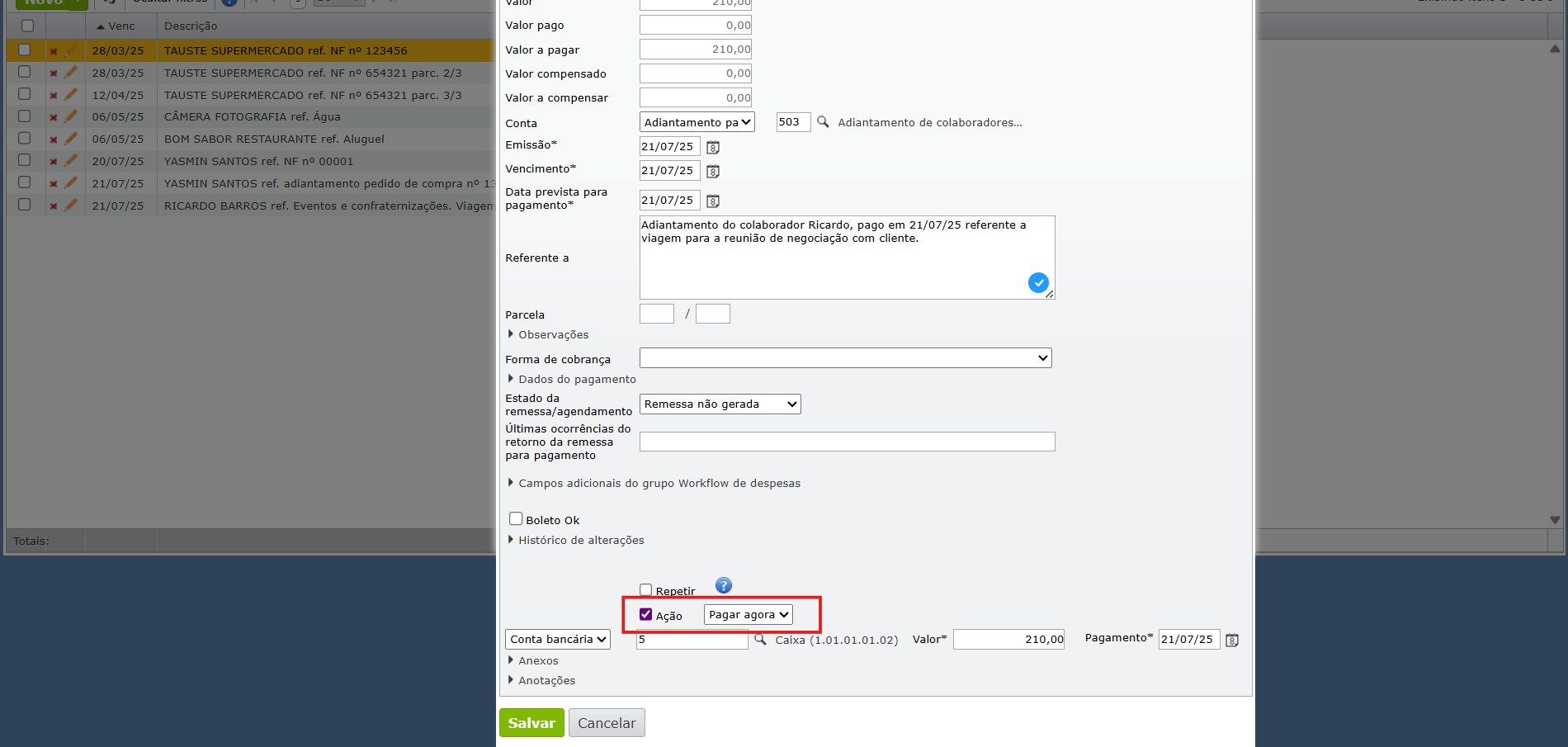O controle eficiente de adiantamentos, reembolsos e prestações de contas permite não apenas acompanhar os gastos realizados por colaboradores, mas também assegura que todos os valores sejam devidamente comprovados e registrados. Esta página explica, de maneira prática, como utilizar essas funcionalidades para manter o controle financeiro.
Esta página mostra:
- Como organizar a prestação de contas aos colaboradores no sistema?
- Como registrar adiantamentos para despesas de colaboradores?
Como organizar a prestação de contas aos colaboradores no sistema?
A prestação de contas de colaboradores é o processo pelo qual os funcionários apresentam comprovantes de despesas realizadas em nome da empresa, justificando gastos como viagens, alimentação, transporte e outras despesas relacionadas ao trabalho. Para a transparência financeira, o controle de gastos e a conformidade com as políticas da empresa é necessário lançar corretamente estas despesas no sistema.
Este tópico mostra:
- Como fazer o lançamento detalhado das despesas com pessoal?
- Como fazer lançamentos simples das despesas com pessoal (reembolso)?
Como fazer o lançamento detalhado das despesas com pessoal?
1) O primeiro passo é criar uma conta contábil no passivo, que será utilizada como conta de crédito para o lançamento da despesa, ou seja, a conta de origem do lançamento contábil. Nessa conta, é lançada uma despesa que será paga com uma conta bancária.
a) Para criar uma nova conta contábil, vá ao menu “Contabilidade > Cadastros > Contas contábeis”.
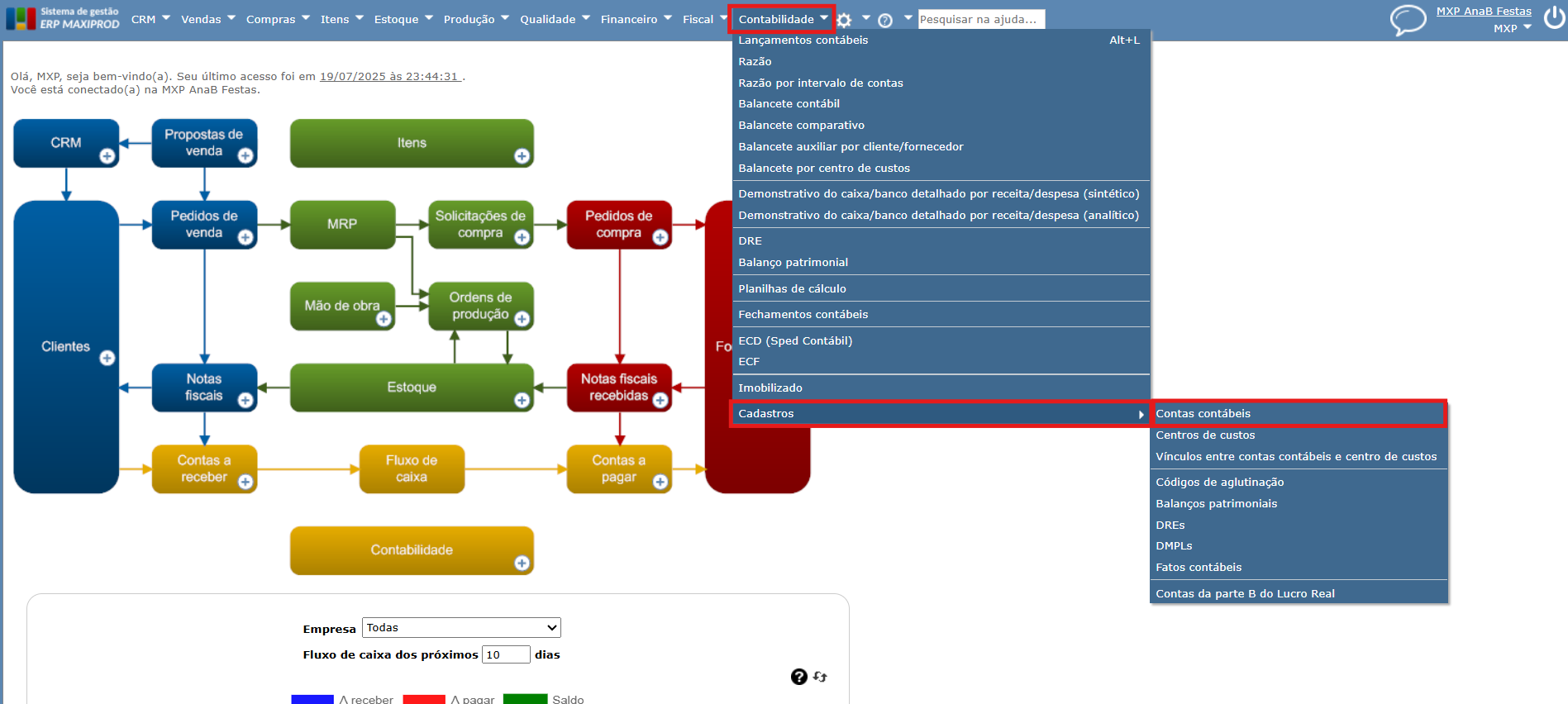
b) Na tela de contas contábeis, procure uma conta contábil semelhante à desejada, por exemplo, “36 – Fornecedores”. Selecione a conta, deixando sua linha amarelada, e clique no botão verde “Novo”.
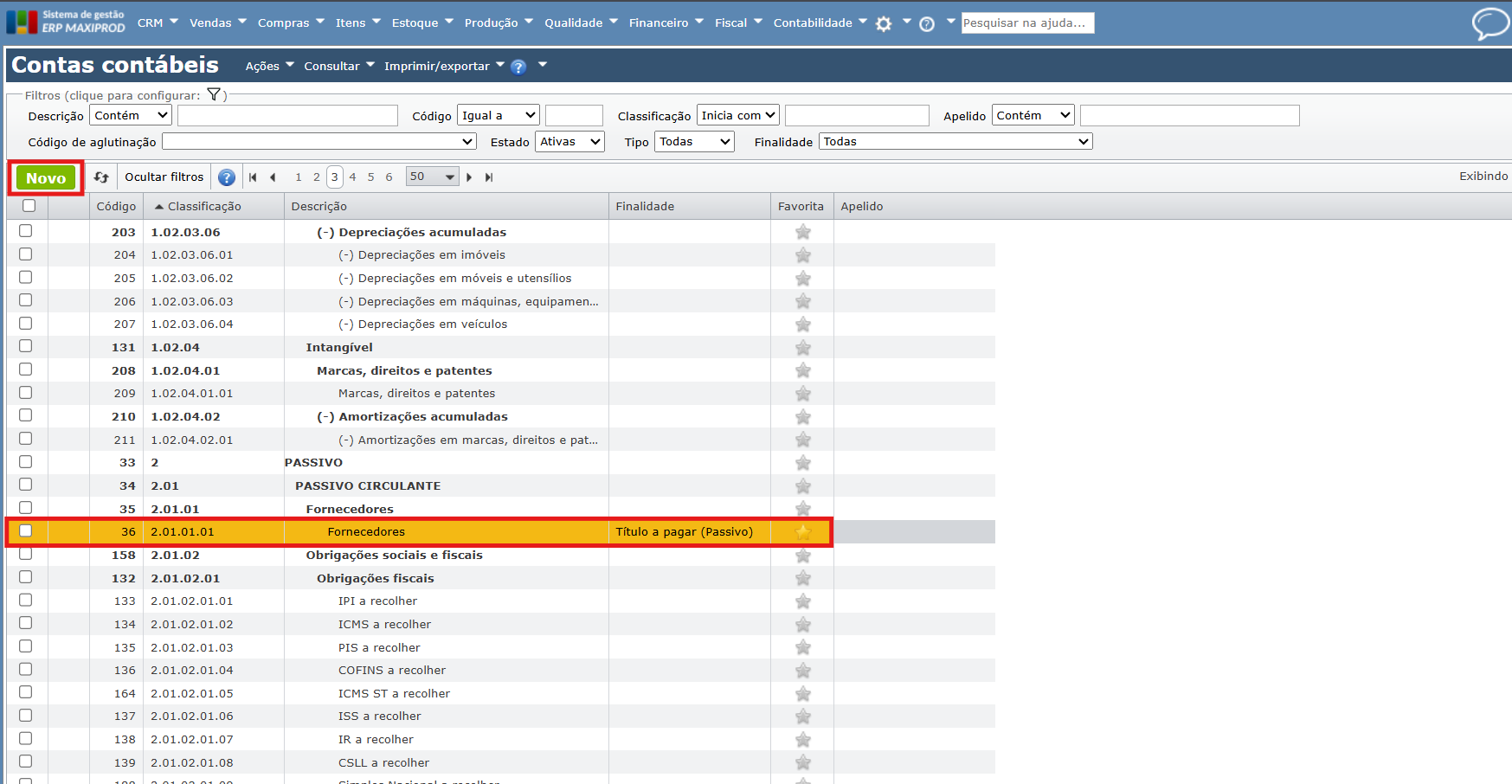
c) É aberta uma janela para “Inserir conta contábil”. Preencha a descrição, informe a finalidade dessa conta como “Título a pagar (Passivo)”. Clique no botão verde “Salvar” para guardar as alterações.
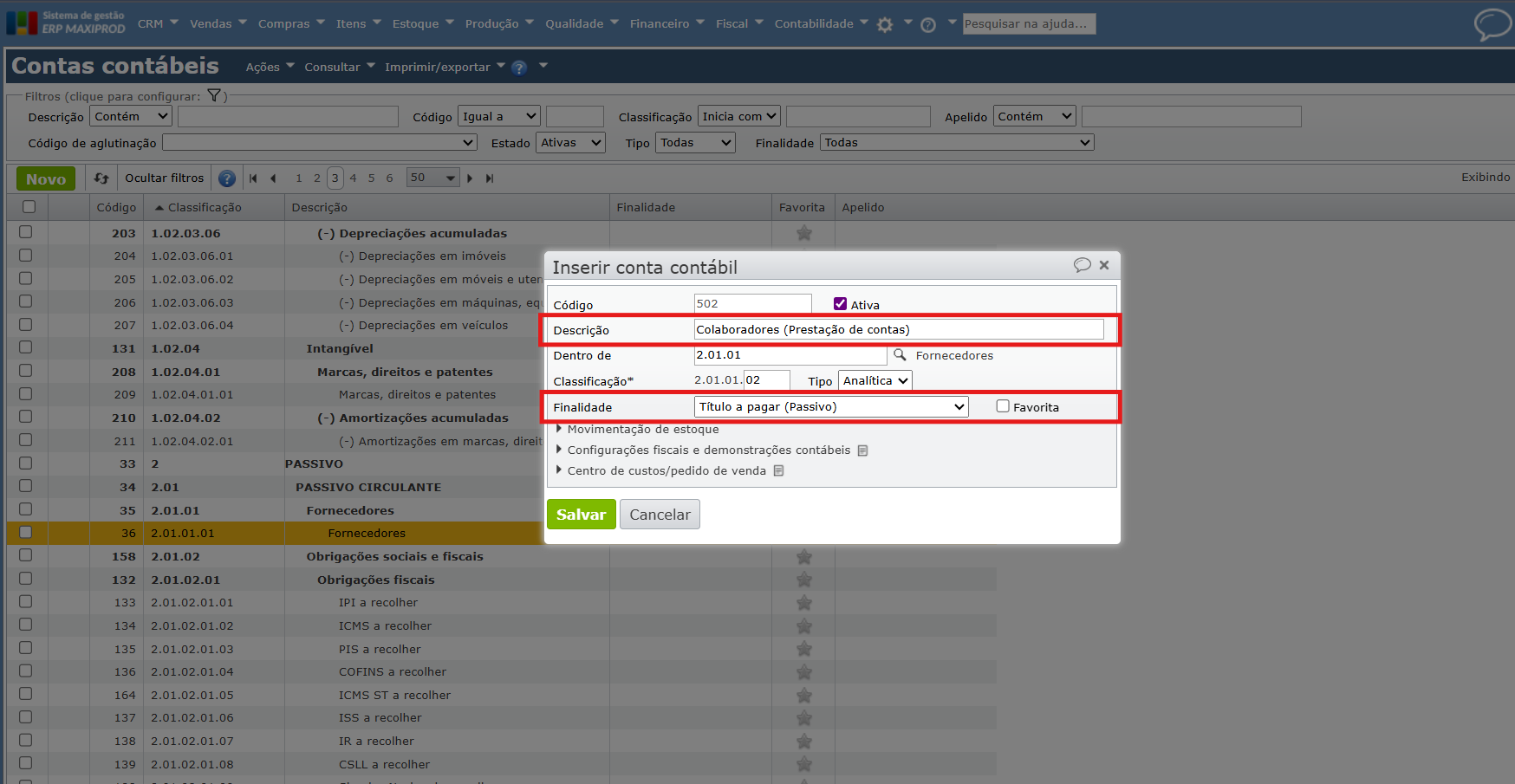
2) Assim que a conta contábil é criada, deve ser configurada uma operação fiscal para o lançamento das “Despesas com prestação de contas de colaboradores”.
a) Para isso, acesse “Fiscal > Cadastros > Operações fiscais”.
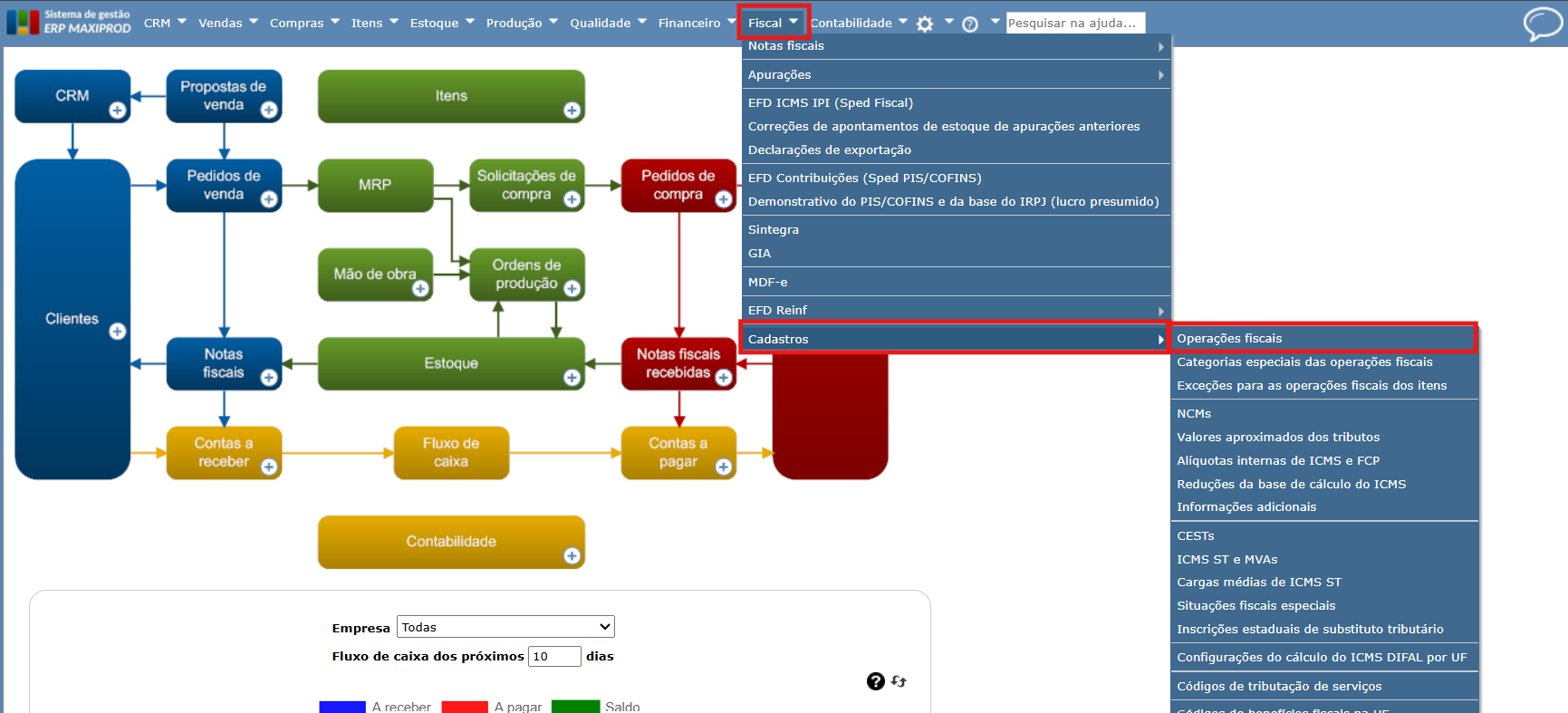
b) Na grade de operações fiscais, selecione uma operação fiscal de entrada, por exemplo, a operação fiscal “1949” ou “2949”, deixando a linha amarela. A seguir, clique na opção “Duplicar o registro selecionado”.
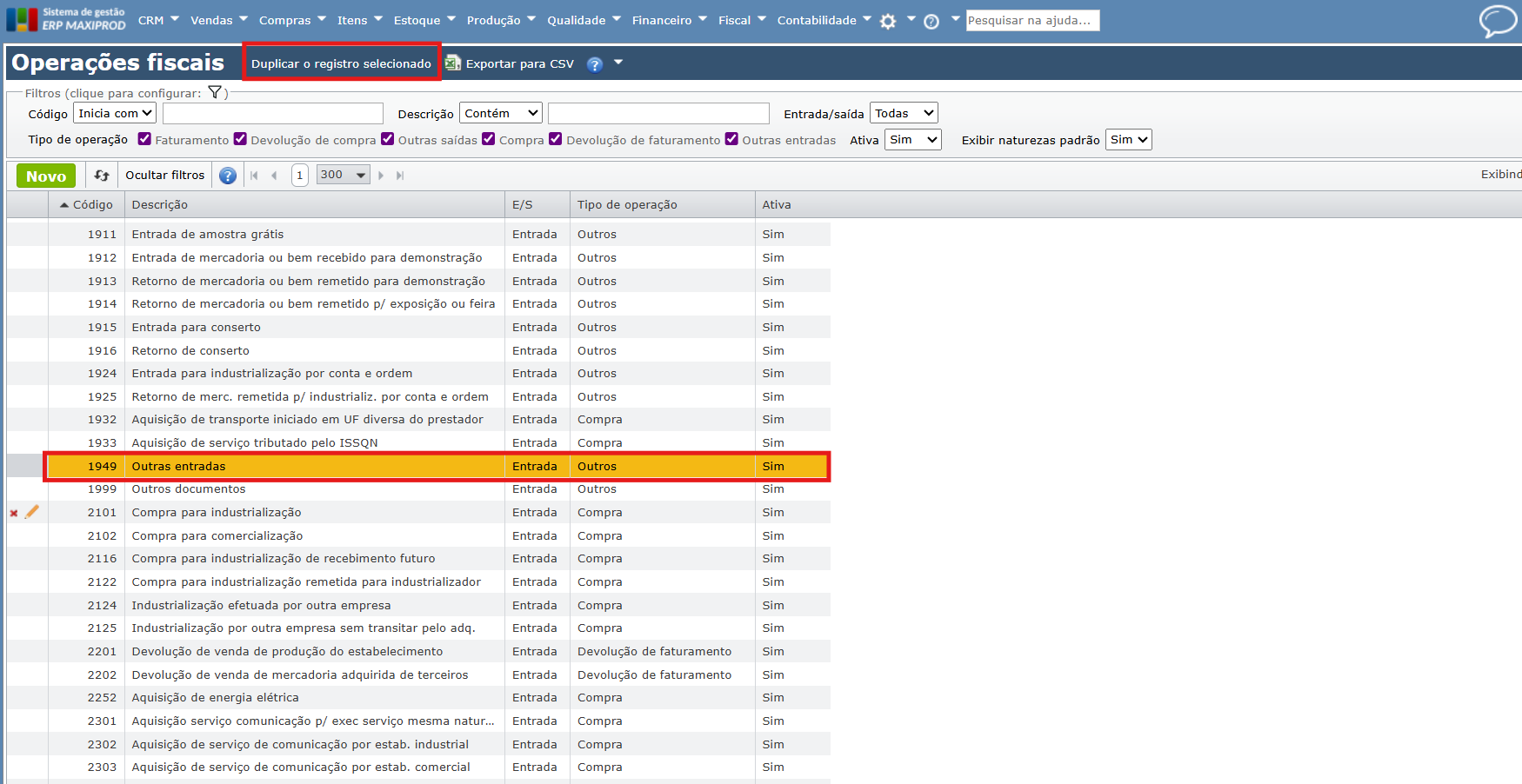
c) É aberta uma janela para criação de uma nova operação fiscal, que pode ser preenchida conforme abaixo. O campo “Código” é de livre preenchimento, portanto informe um código que facilite sua identificação.
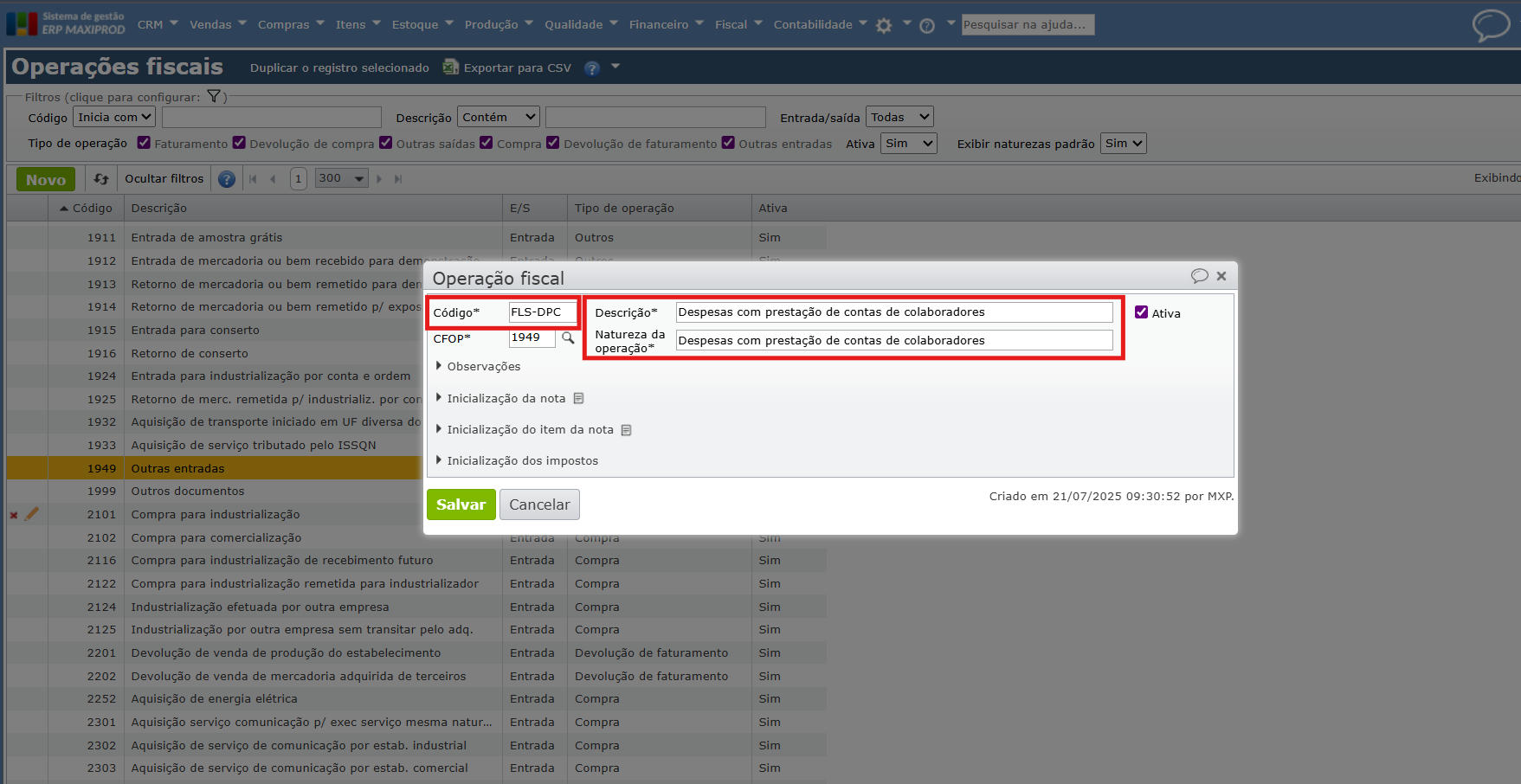
d) Expanda a seção “Inicialização do item da nota” , a seguir expanda também a aba “Pagamento” e marque a opção “Com pagamento”.
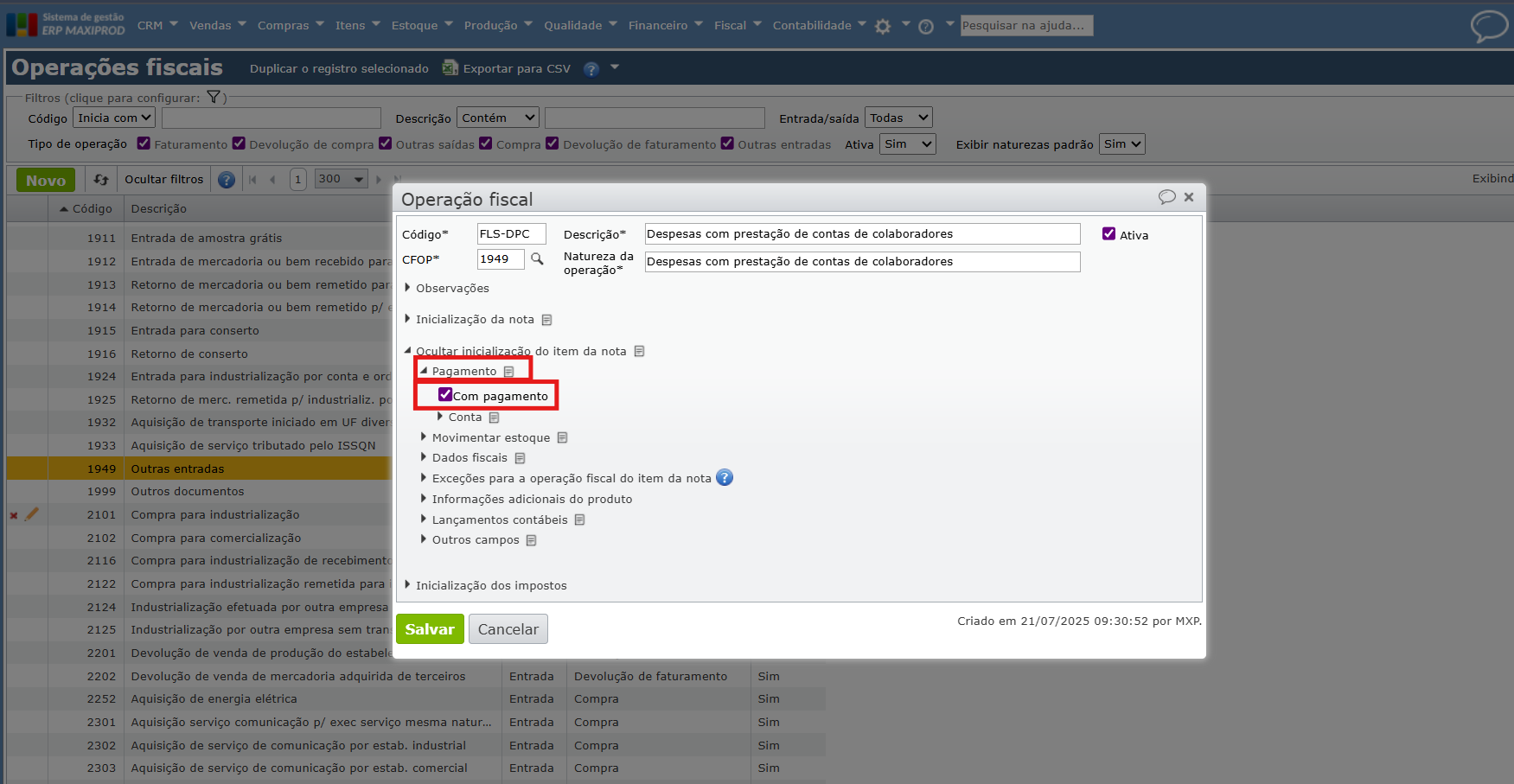
e) Na aba “Pagamento”, após marcar a opção “Com pagamento”, expanda a aba “Conta” e informe a conta de débito para os lançamentos contábeis referentes ao financeiro no campo “Finalidade”. Informe também a conta de crédito no campo “Crédito”.
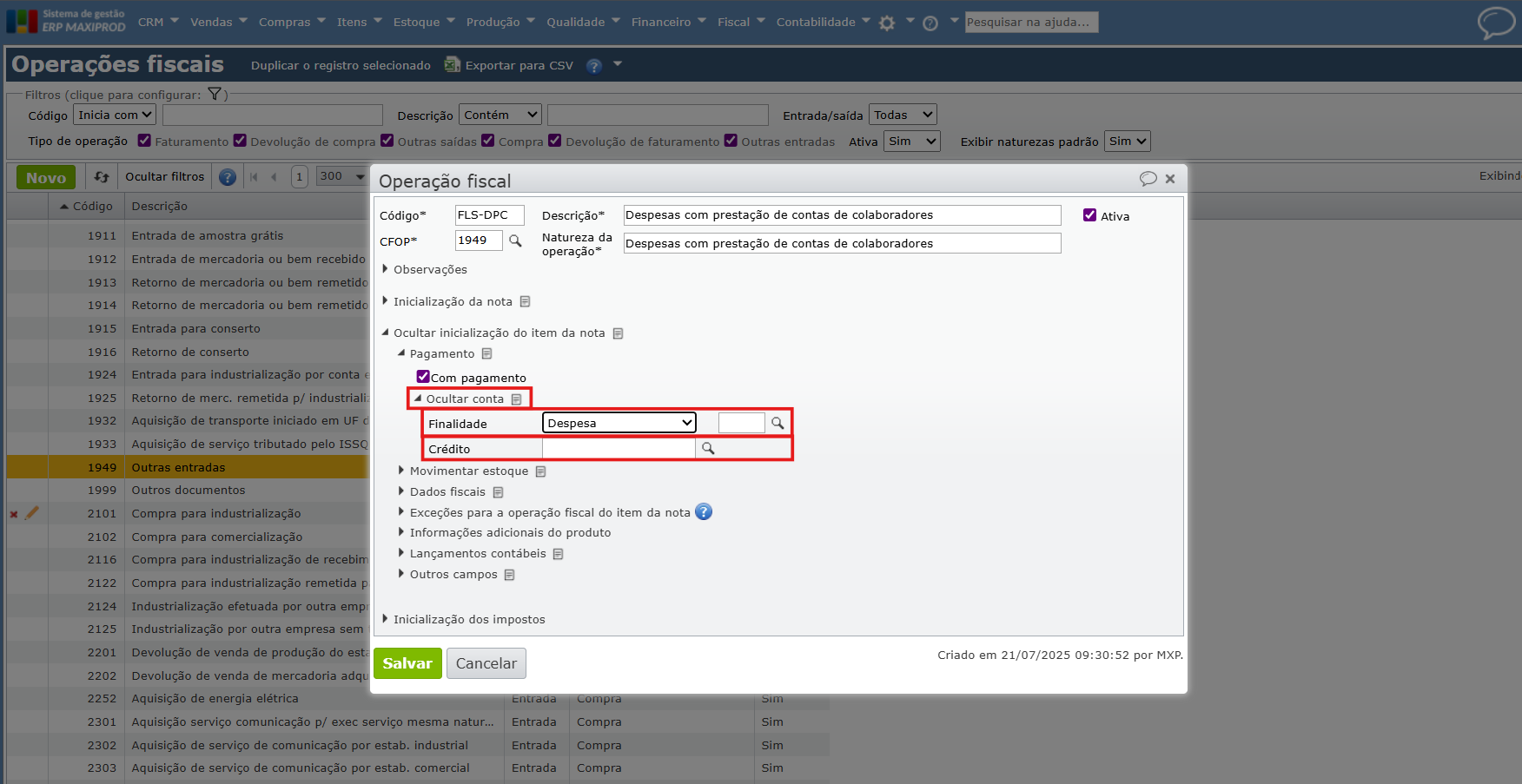
f) Altere o campo “Finalidade” para “Despesa” e escolha uma conta de débito padrão para as despesas com pessoal. Numa mesma nota, pode haver itens com diferentes finalidades, portanto despesas com diferentes contas contábeis, mas a configuração da operação fiscal é usada para a inicialização automática.
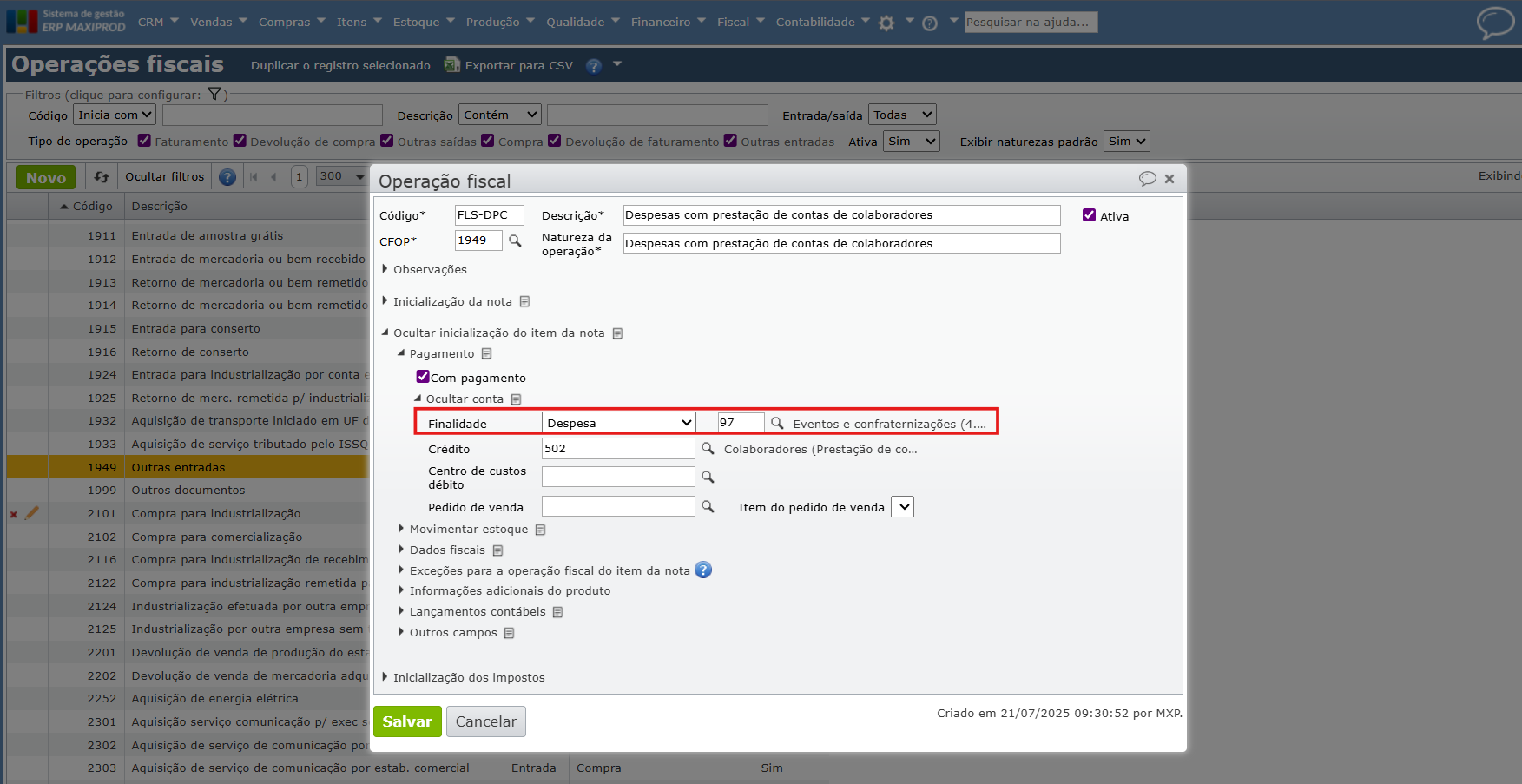
g) A conta de crédito deve ser a conta criada anteriormente no ponto 1.
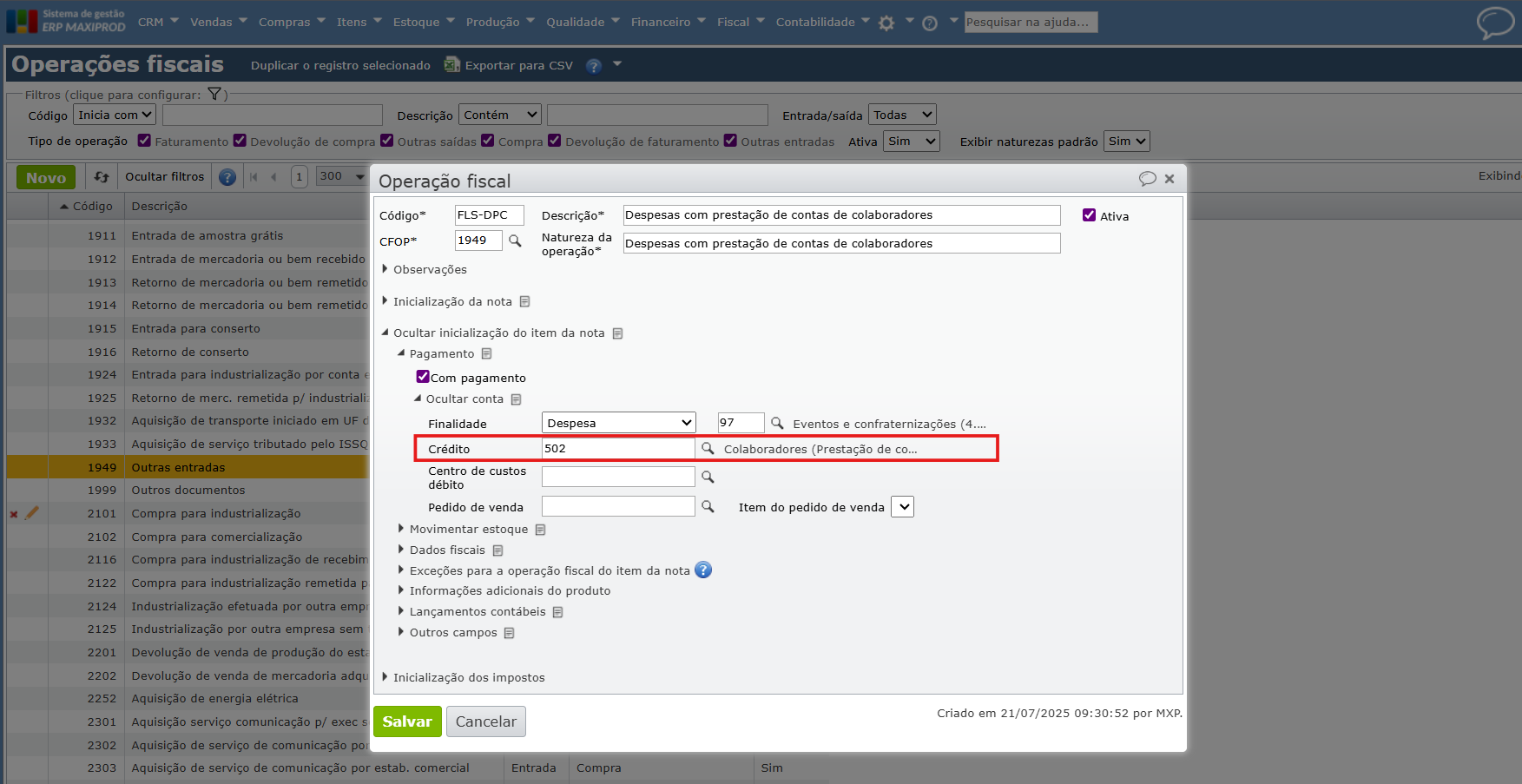
h) Como os itens da nota simbólica referente a despesas com viagens, transporte, entre outros, não movimentam o estoque, deixe a opção “Movimentar estoque” desmarcada na aba “Movimentar estoque” , da seção “Inicialização do item da nota”.
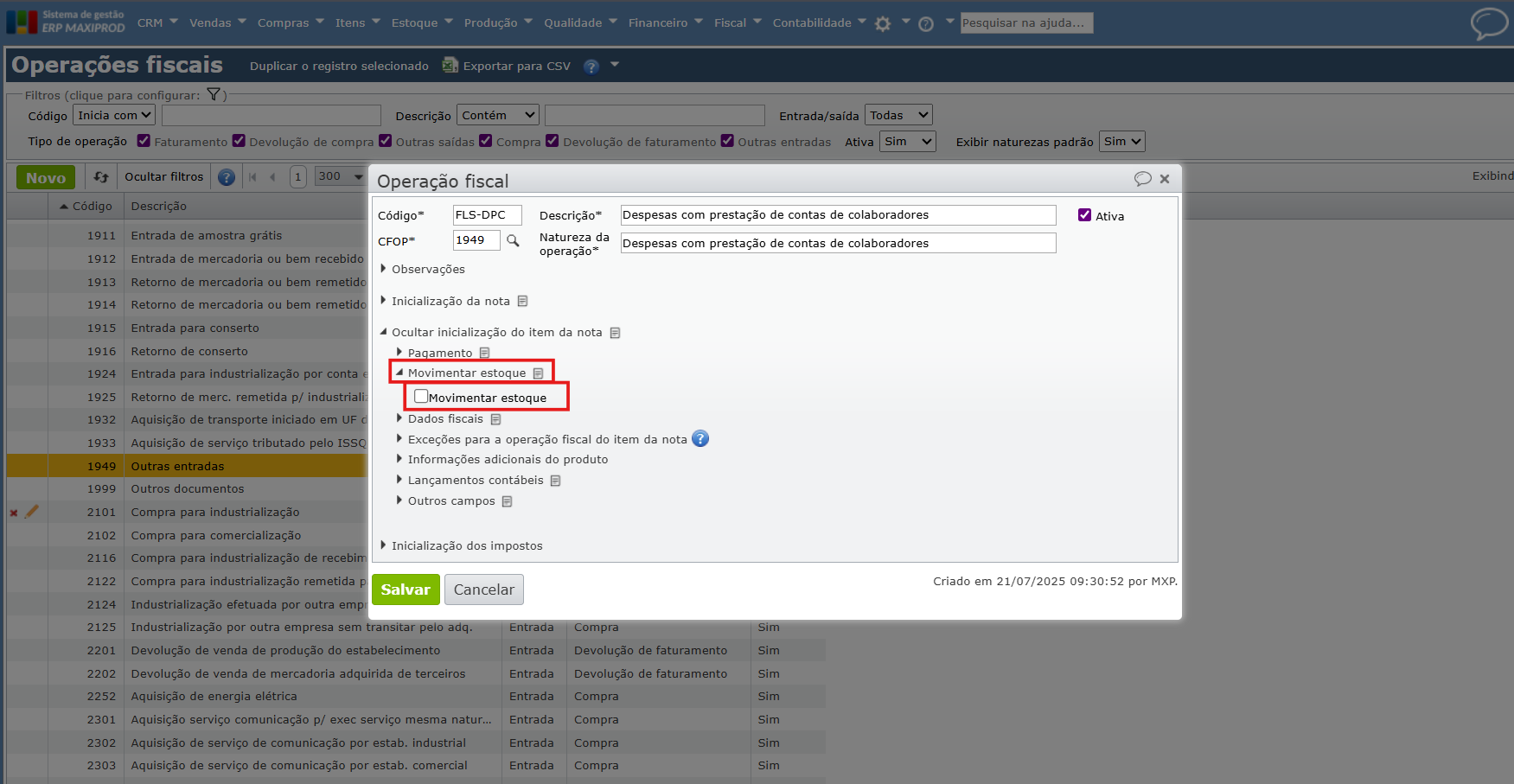
i) Como a nota a ser criada será simbólica, se sua empresa gera a EFD ICMS/IPI (Sped fiscal) através do ERP MAXIPROD, preencha o campo “EFD ICMS IPI” com a opção “Não apurar”, na seção “Inicialização da nota” da operação fiscal. Preencha também o campo “Documento fiscal”, com a opção “01 – Nota fiscal”, para não ser exigida a chave de acesso na nota simbólica.
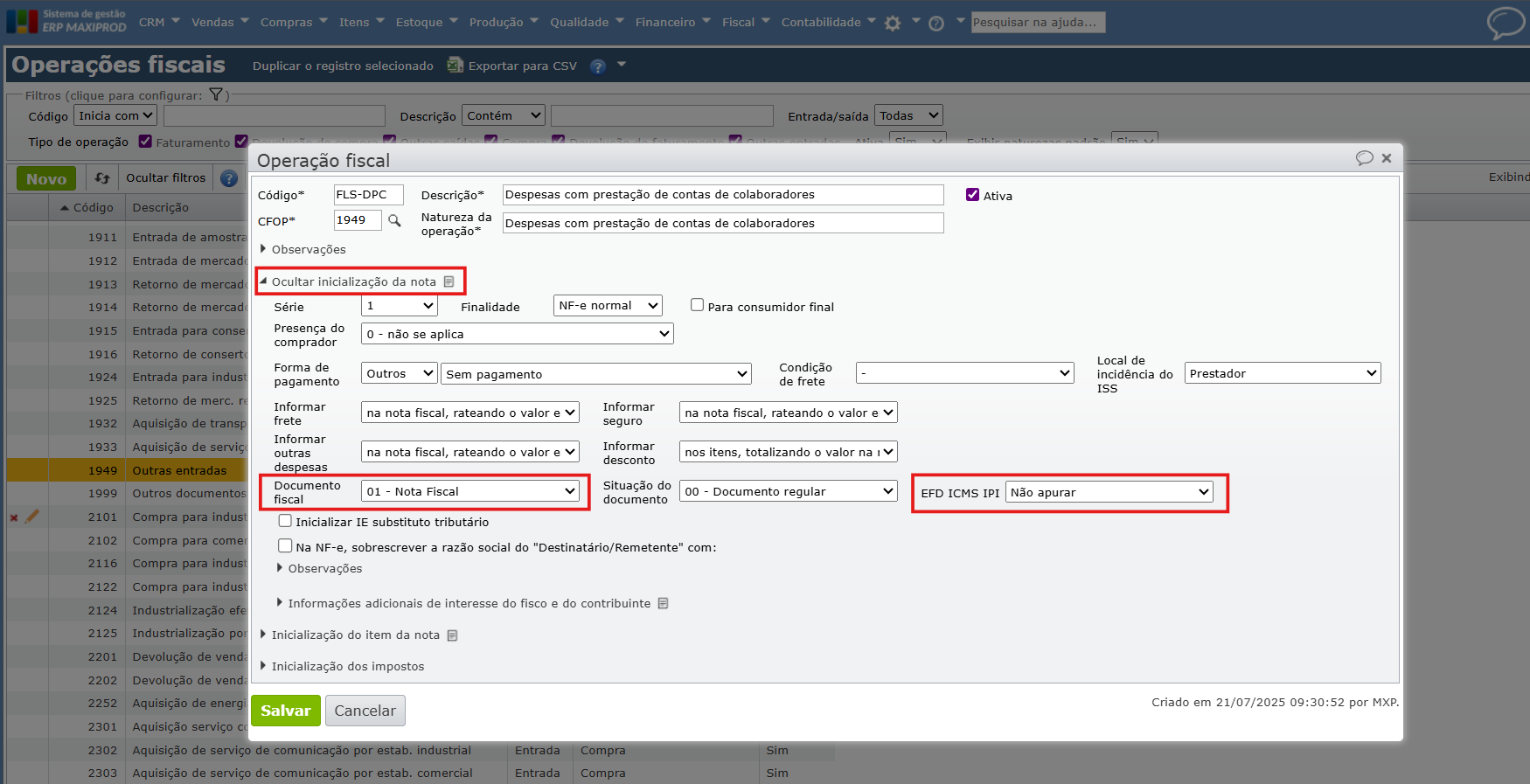
j) Assim que as edições na operação fiscal forem concluídas, clique no botão verde “Salvar”.
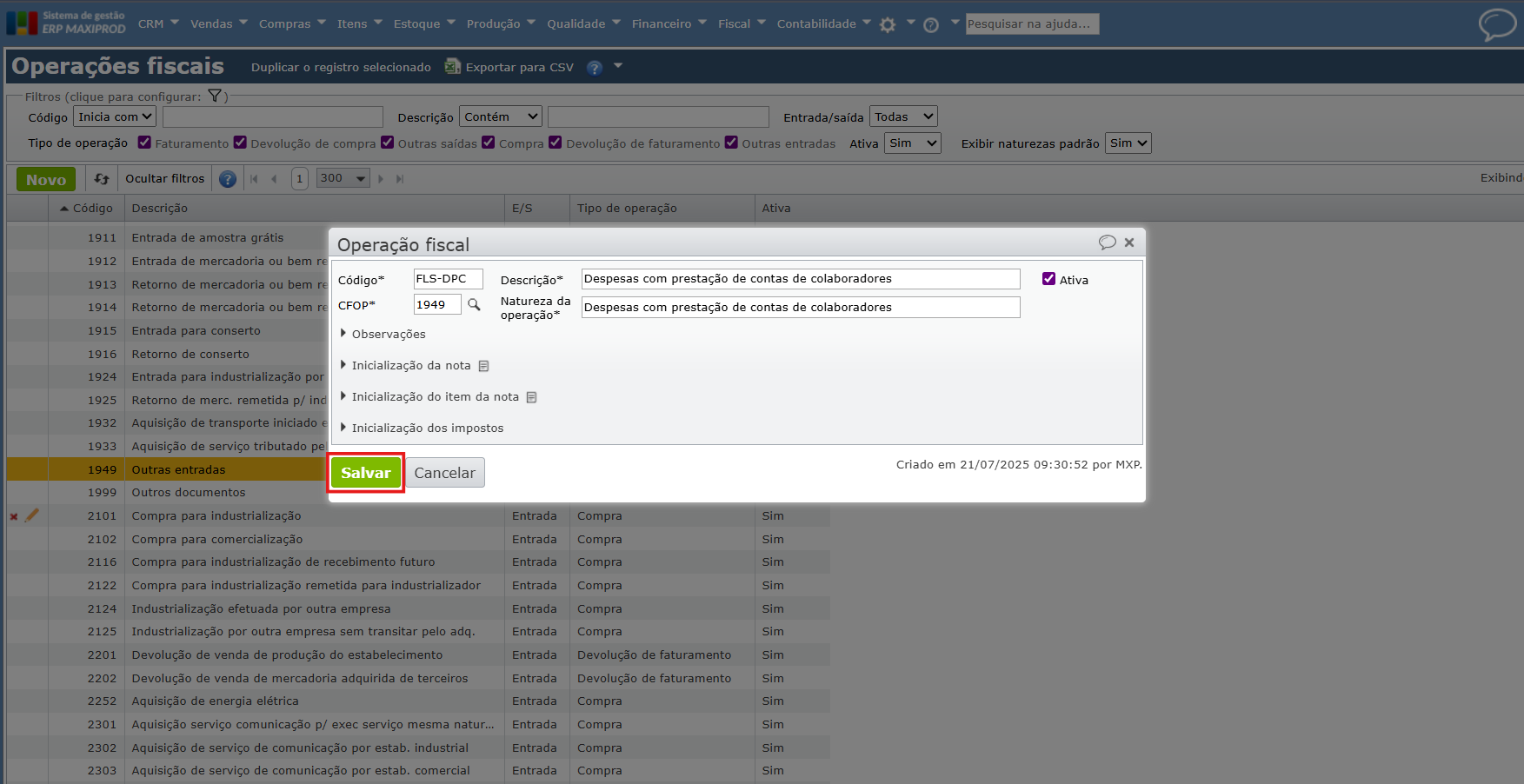
3) Para criar uma nota fiscal simbólica de despesas com prestação de contas, acesse o menu “Compras > Notas fiscais recebidas”.
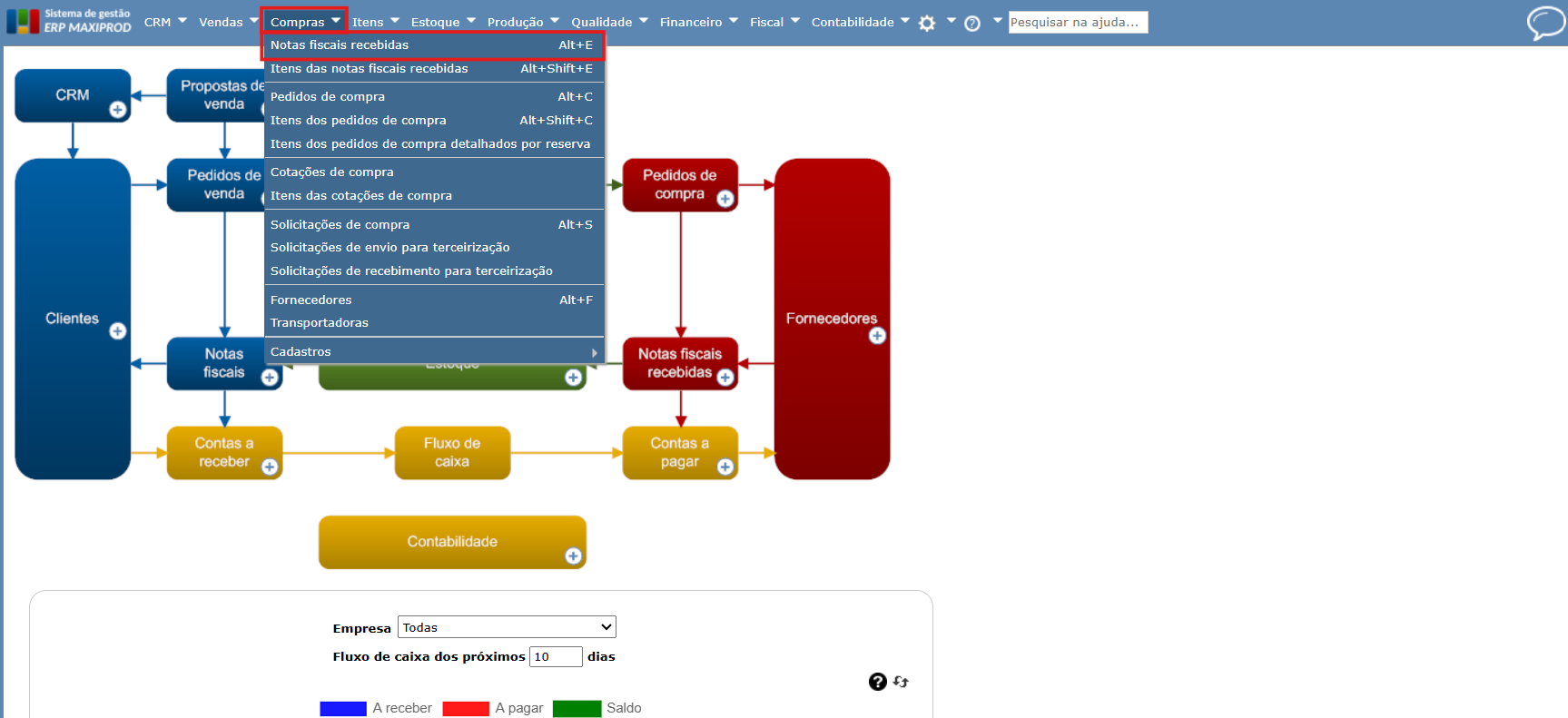
4) Na tela de “Notas fiscais recebidas”, clique no botão verde “Novo” para criar a nova nota fiscal.
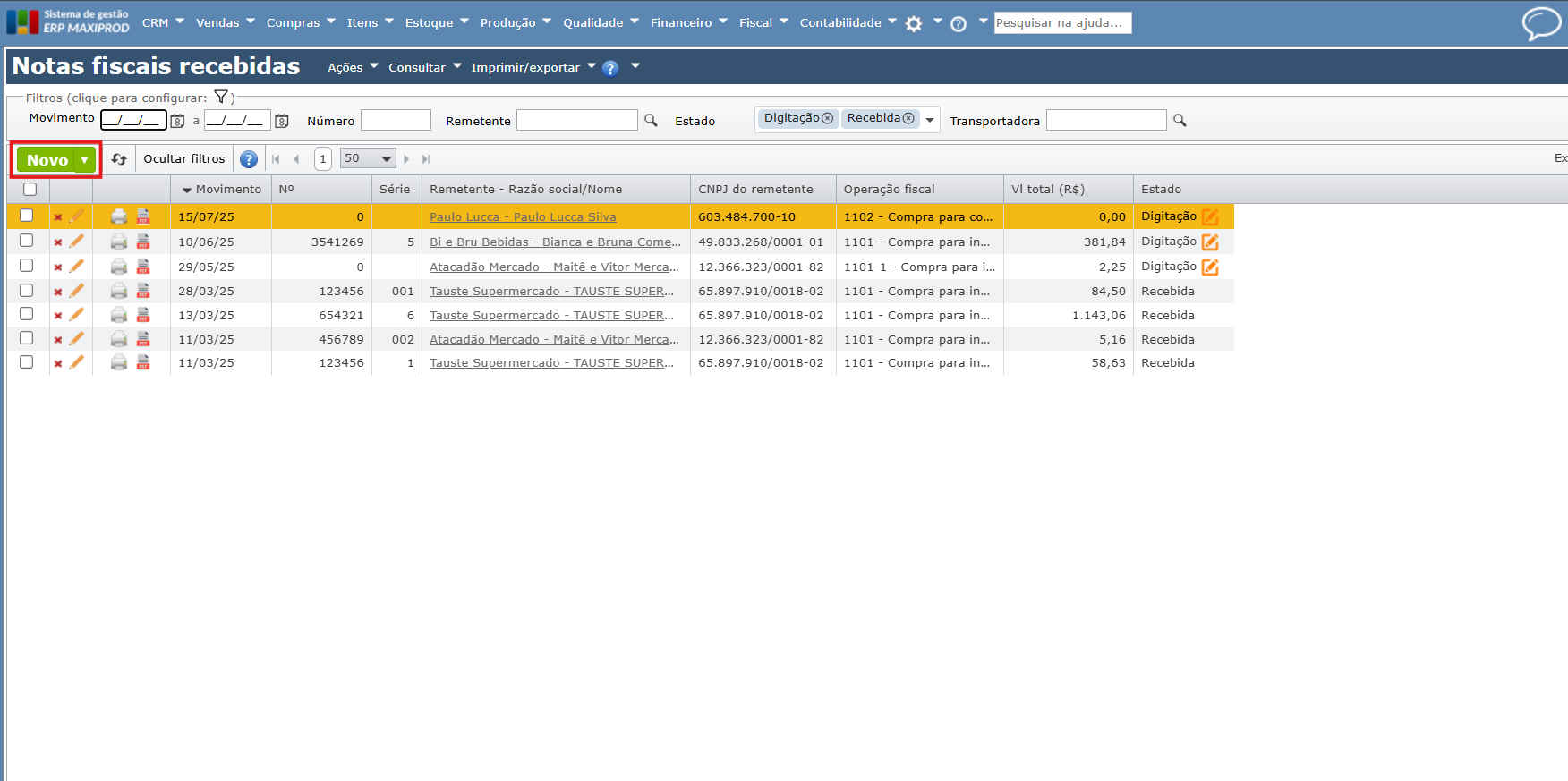
a) O campo “Remetente” na nota fiscal deve ser preenchido com o apelido do colaborador previamente cadastrado, para serem discriminadas as despesas com a prestação de contas. Se o colaborador não estiver cadastrado, veja como cadastrar colaboradores.
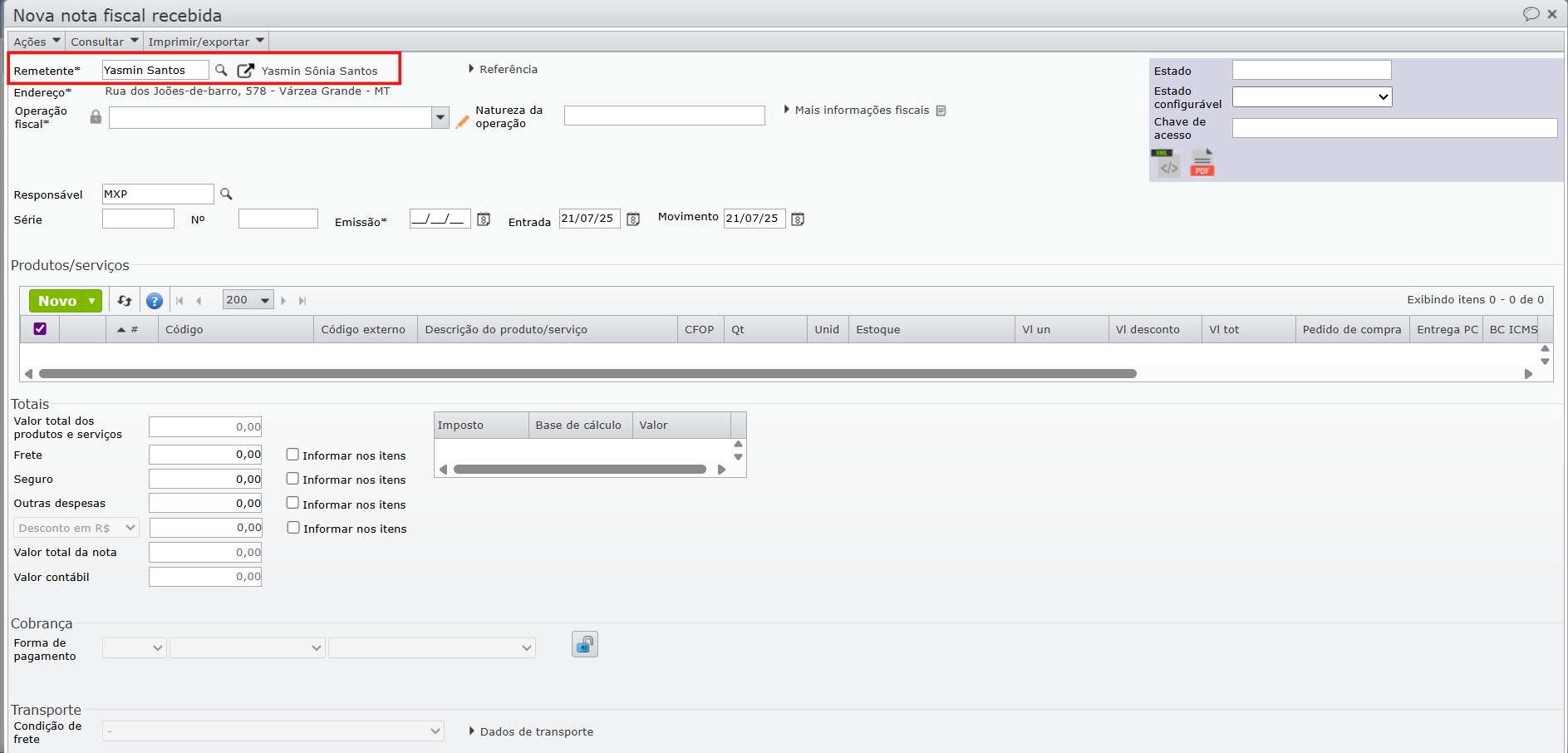
b) Informe a operação fiscal cadastrada anteriormente e preencha os campos “Série” e “Nº” da nota com numeração fictícia. Informe também uma data de emissão igual ou anterior a data atual.
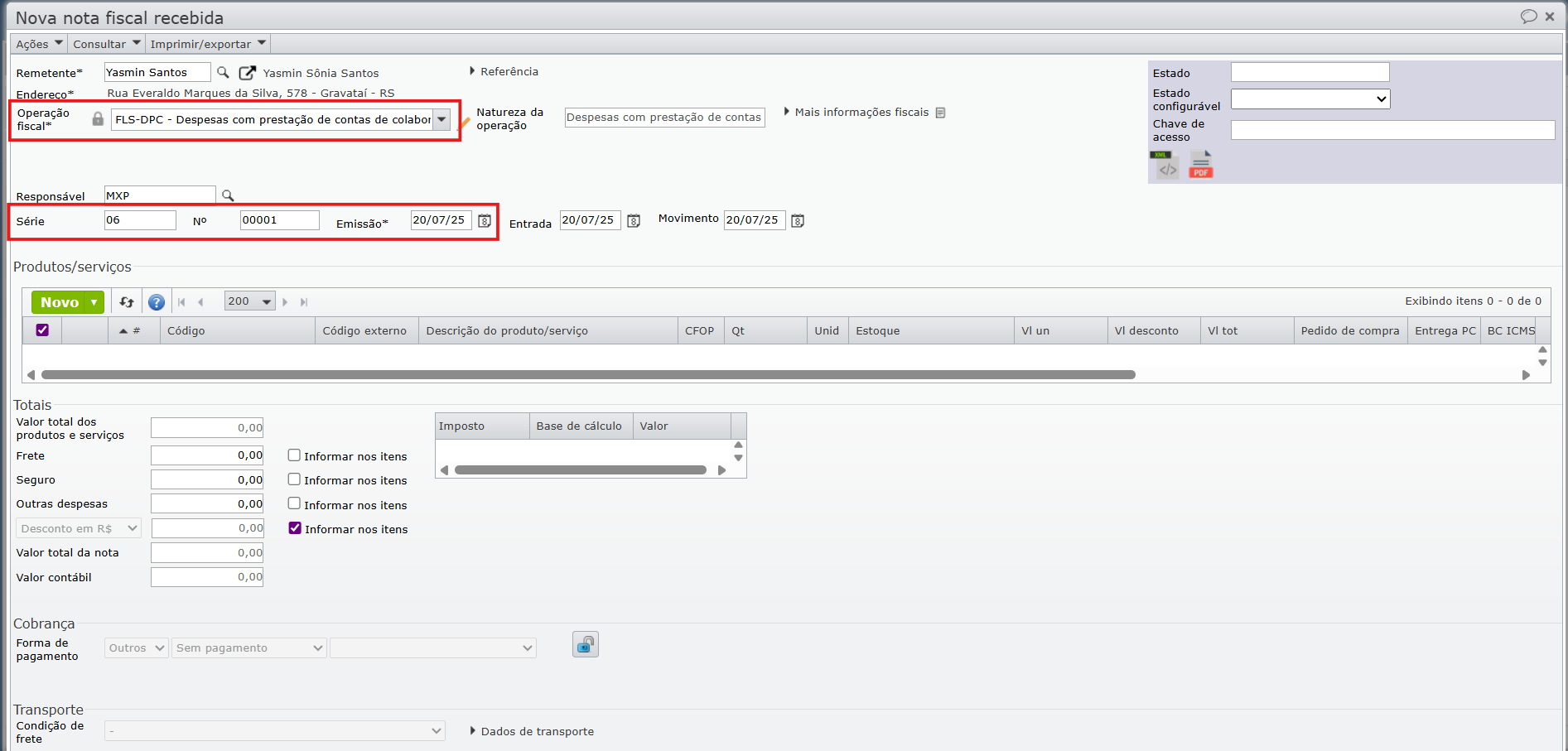
c) Clique no botão verde “Novo” da seção “Produtos/serviços”, para inserir os itens referentes a despesas realizadas em nome da empresa. Devem ser cadastrados itens referente a cada tipo de despesa, por exemplo, viagem, transporte, hospedagem e outras despesas relacionadas ao trabalho. Para saber sobre cadastro de itens, clique aqui.
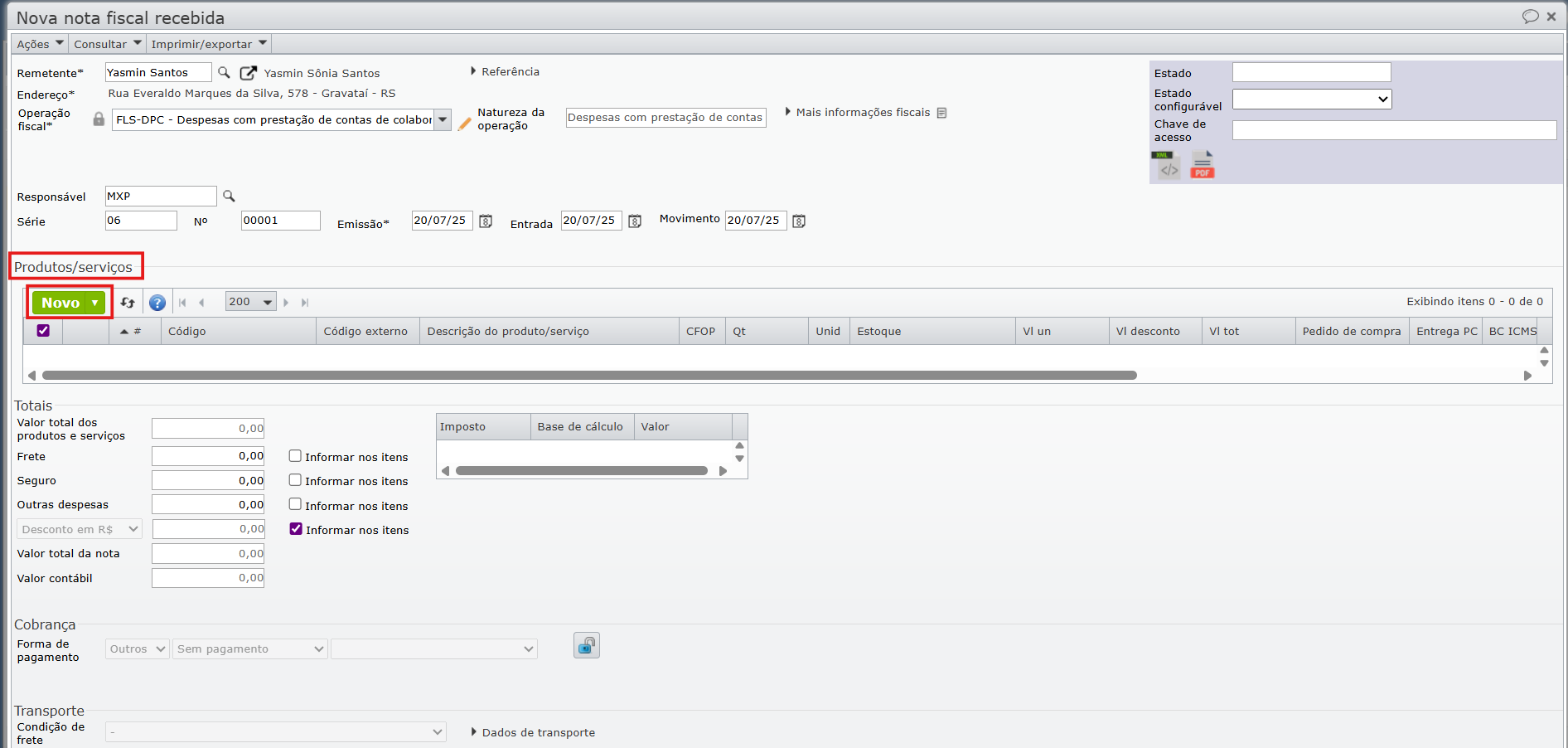
d) Ainda no cadastro do item, é importante informar uma NCM simbólica. Expanda a seção “Dados fiscais” e preencha o campo “NCM”, por exemplo, com “00000000”. Para saber mais sobre NCM, clique aqui.
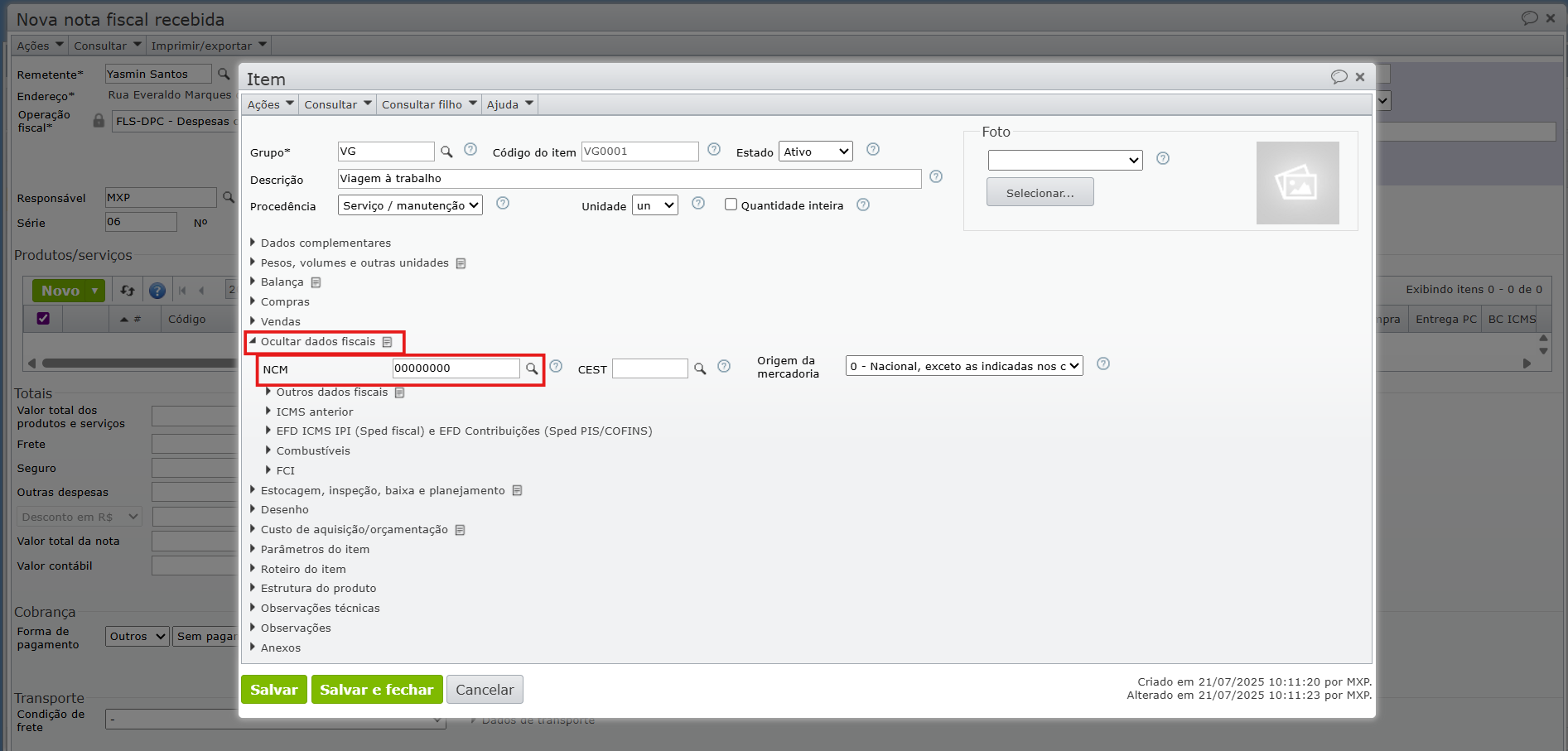
e) Na edição do item na nota, na seção “Pagamento > Conta” pode-se alterar a conta contábil da finalidade, conforme o item da prestação de conta.
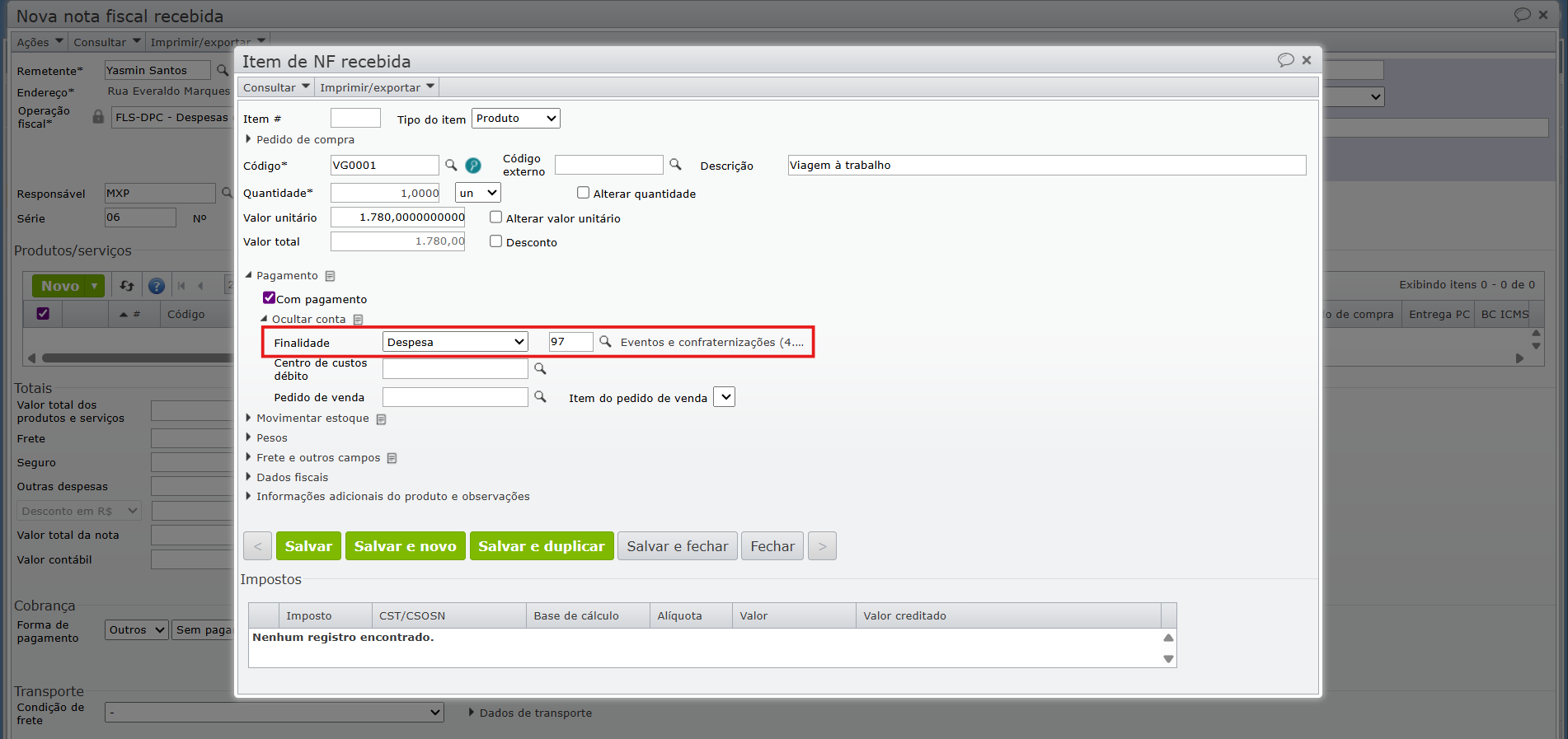
f) Se a conta informada no campo “Finalidade” permite informar centro de custos, o campo “Centro de custos débito” é exibido logo abaixo. Os centros de custos são uma forma de classificar custos e despesas, funcionando como um complemento das contas contábeis. Para saber mais, clique aqui.
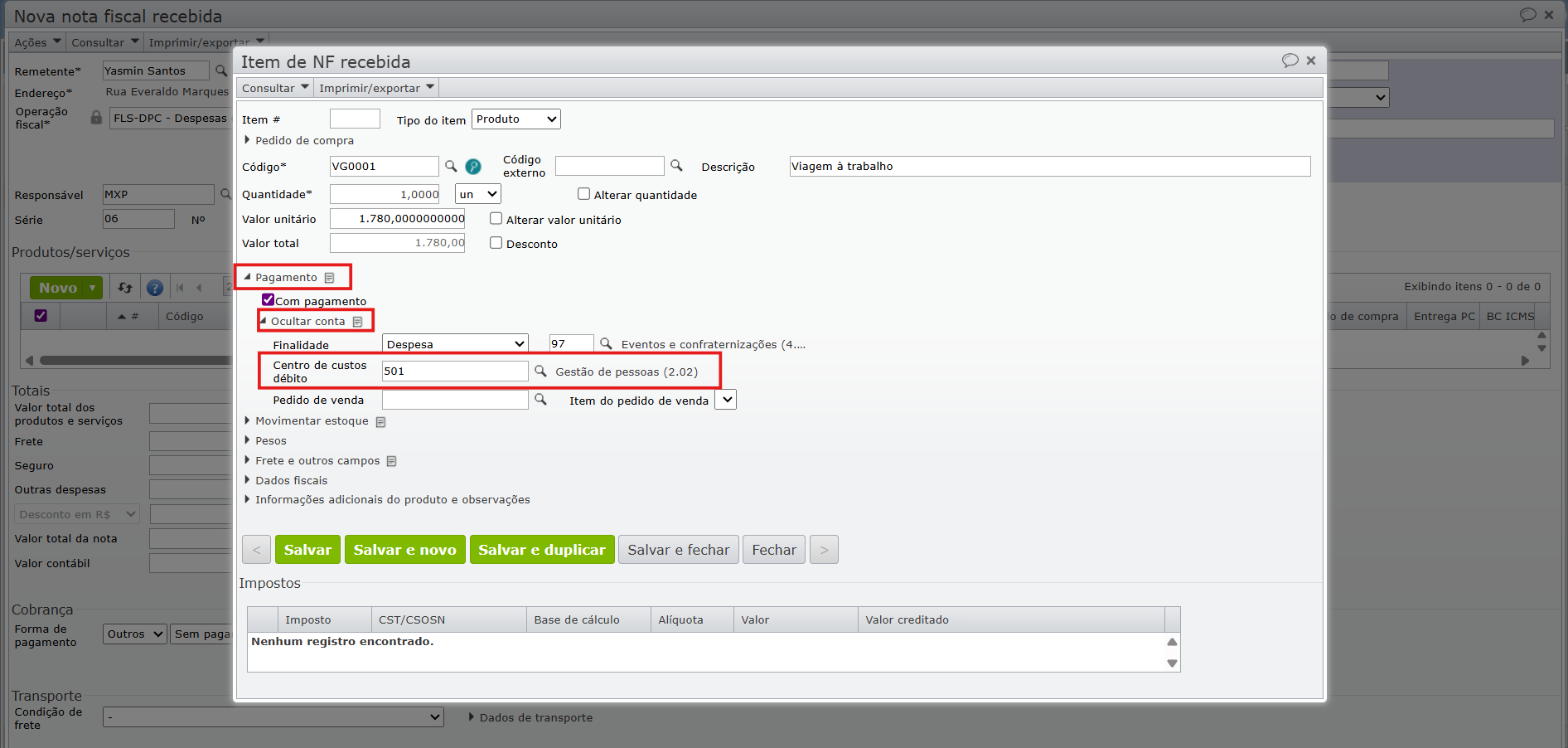
g) Na edição da nota fiscal, seção “Cobrança”, informe a “Forma de pagamento”, o “Meio de pagamento da NF-e”, a “Forma de cobrança” e a “Condição de pagamento”, para que as duplicatas referentes a despesas com folha de pagamento sejam geradas corretamente. Para saber mais, clique aqui.
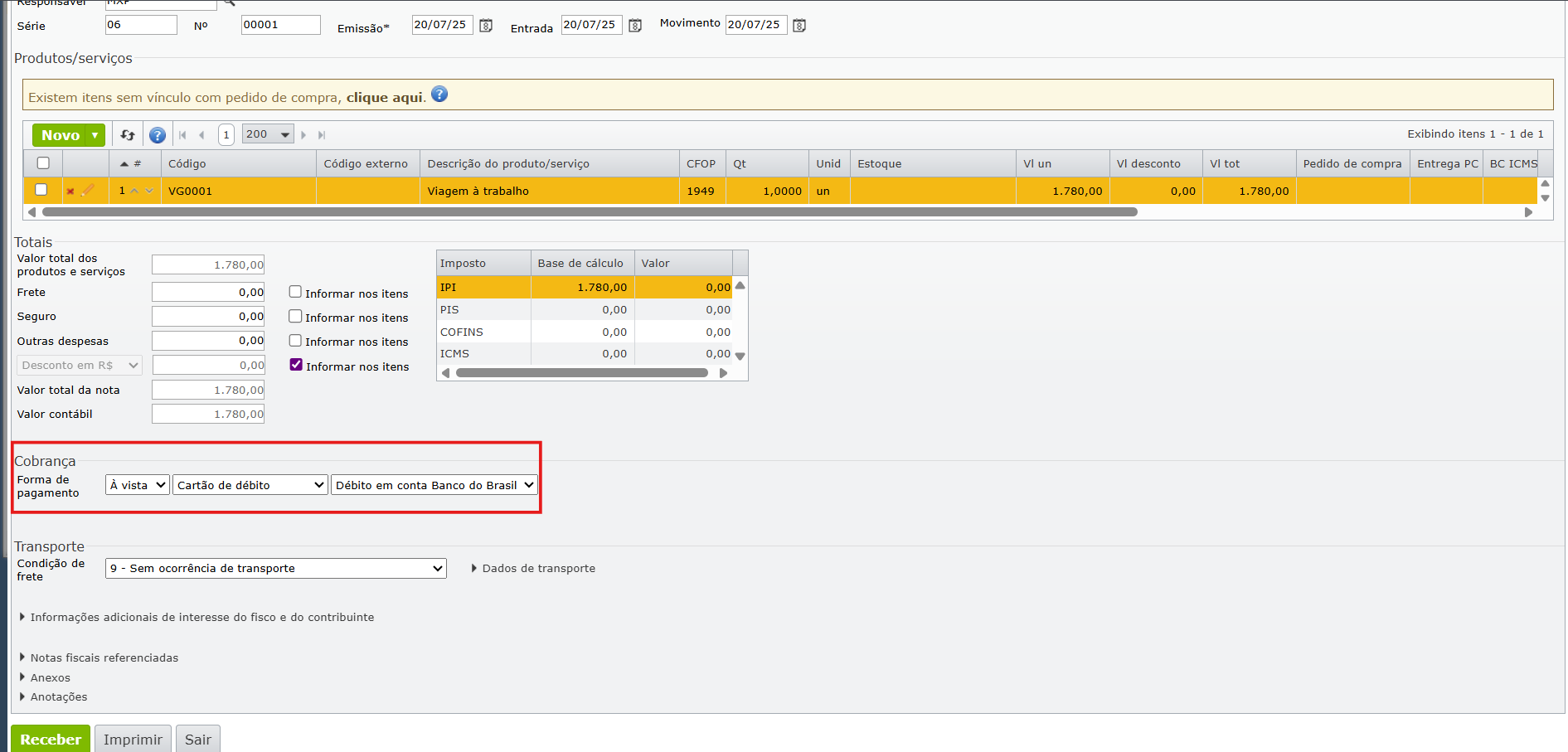
h) No rodapé da tela de edição da nota fiscal, clique no botão verde “Receber” para efetivar a entrada da nota fiscal.
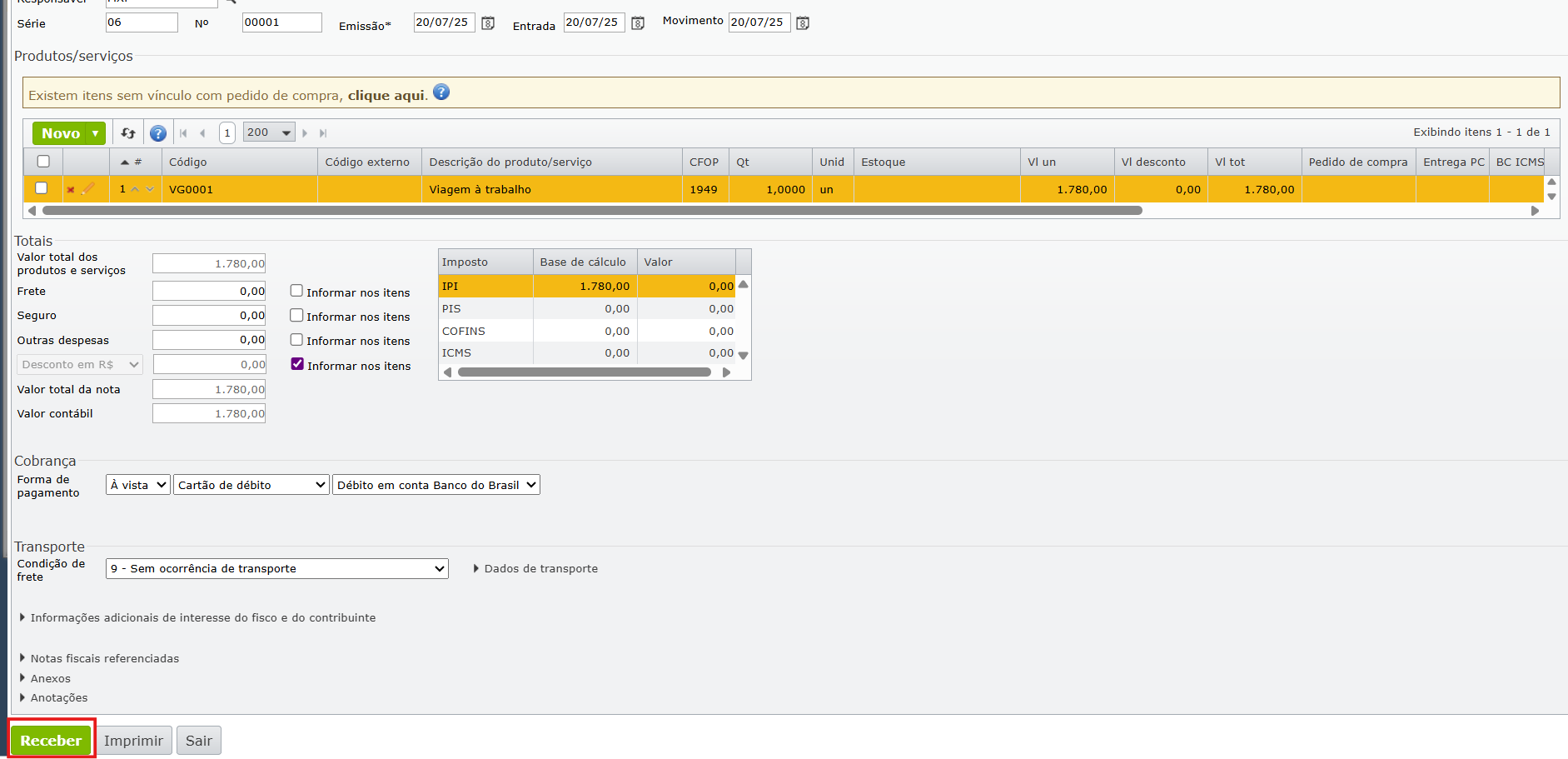
i) Ao receber a nota fiscal, são geradas as contas a pagar, conforme as definições preenchidas anteriormente na seção “Cobrança” da nota fiscal simbólica.
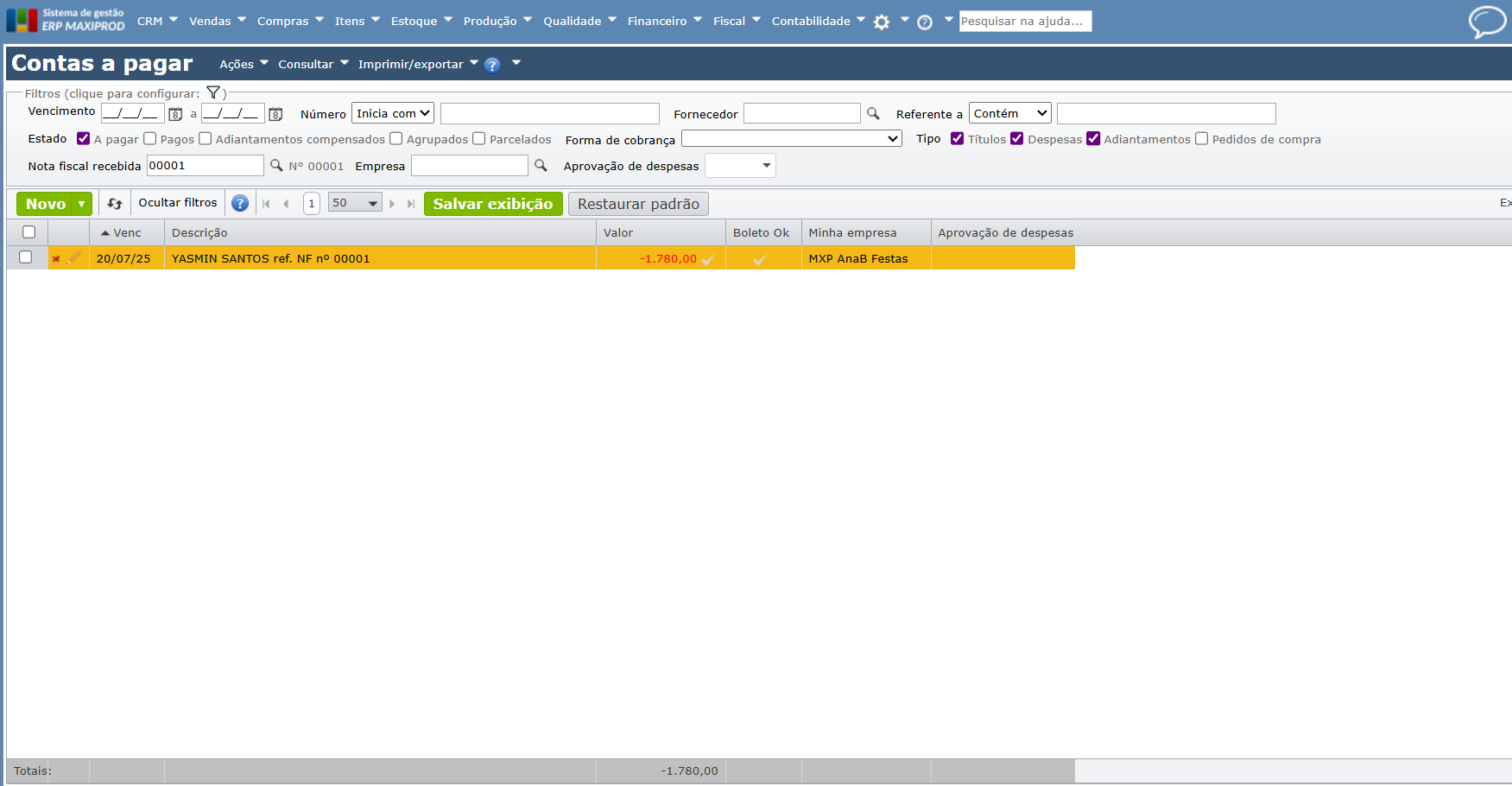
Como fazer lançamentos simples das despesas com pessoal (reembolso)?
1) O primeiro passo é criar uma conta contábil no passivo, que será utilizada como conta de crédito para o lançamento da despesa. Nessa conta, é lançada uma despesa que será paga com uma conta bancária.
a) Para criar uma nova conta contábil, vá ao menu “Contabilidade > Cadastros > Contas contábeis”.
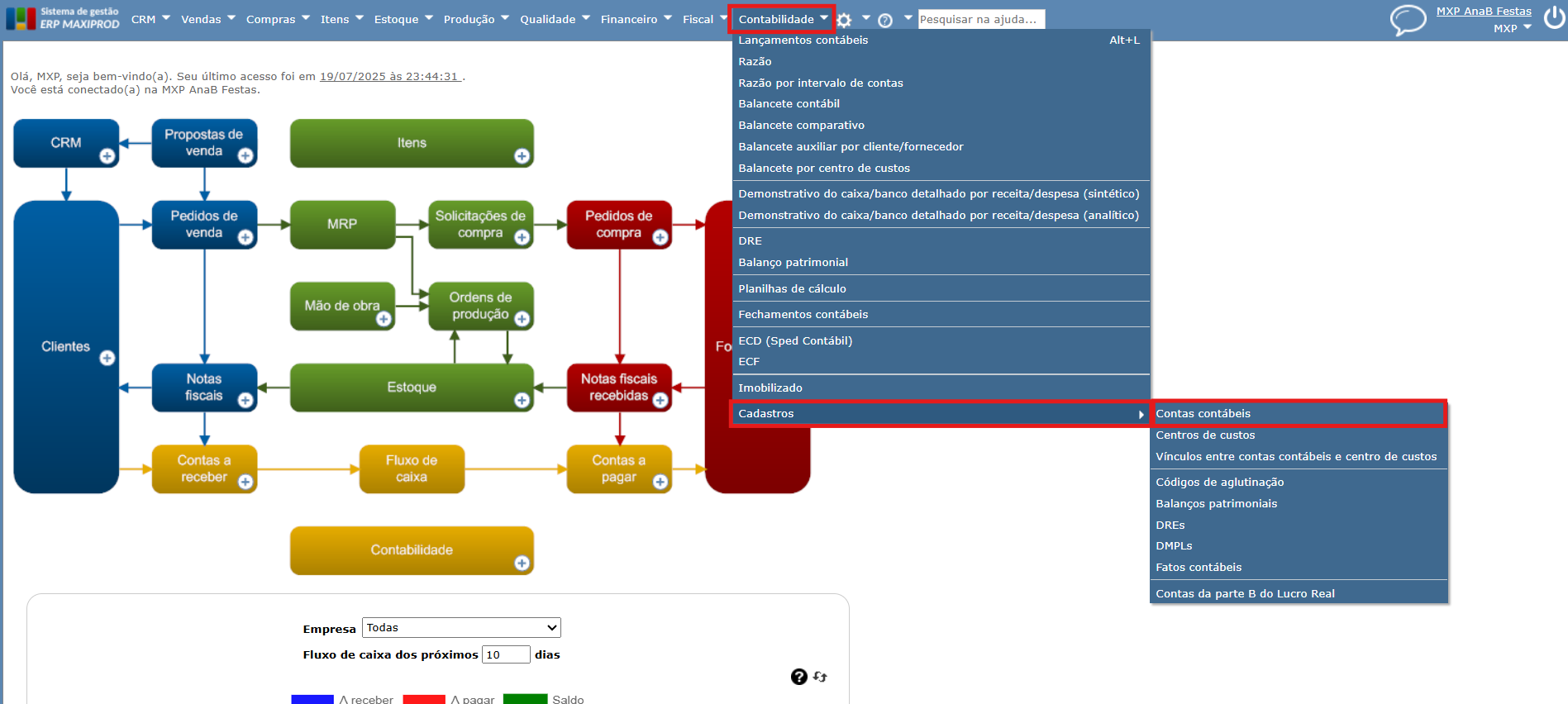
b) Na tela de contas contábeis, procure uma conta contábil semelhante à desejada, por exemplo, “36 – Fornecedores”. Selecione a conta, deixando sua linha amarelada, e clique no botão verde “Novo”.
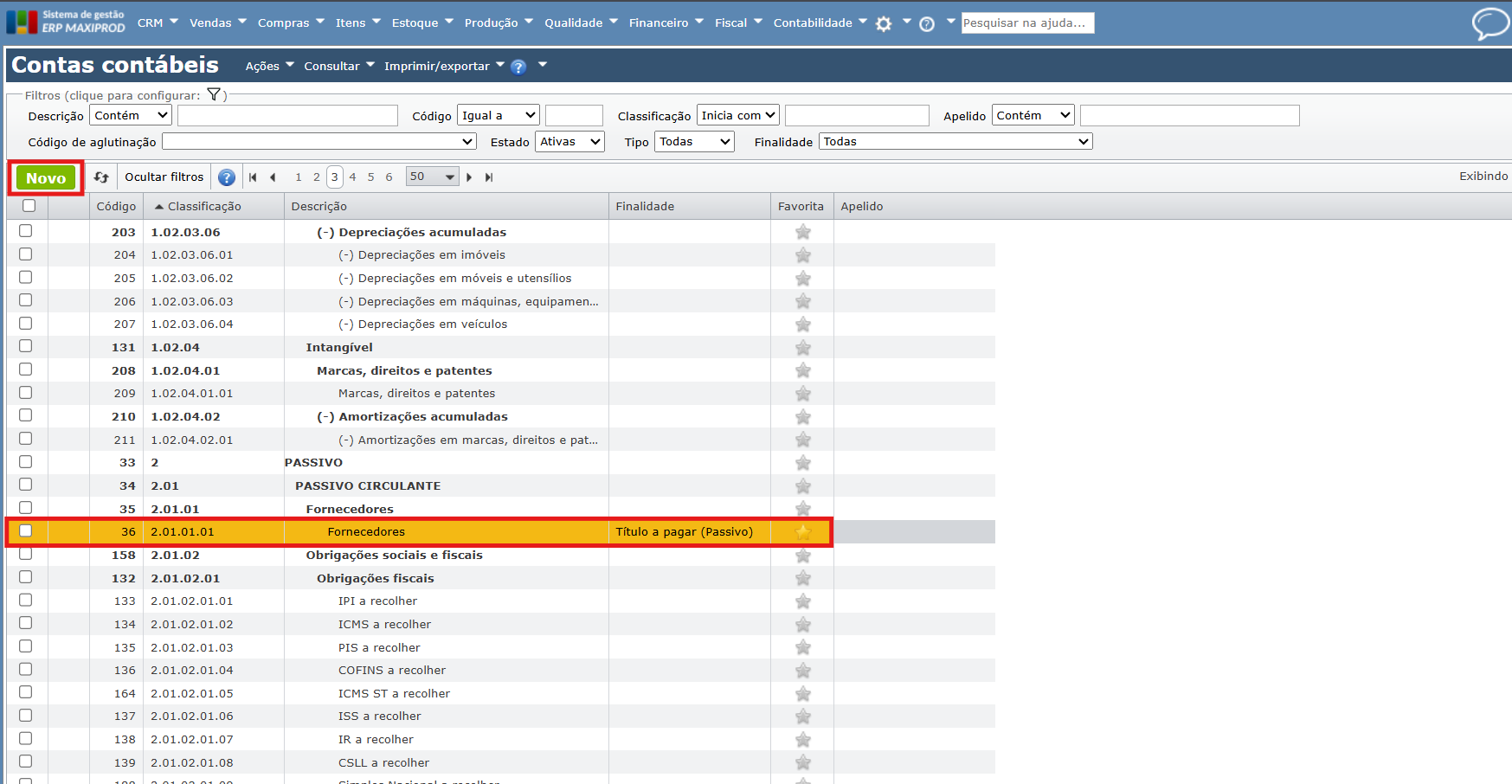
c) É aberta uma janela para “Inserir conta contábil”. Preencha a descrição e informe a finalidade dessa conta como “Título a pagar (Passivo)”. Clique no botão verde “Salvar” para guardar as alterações.
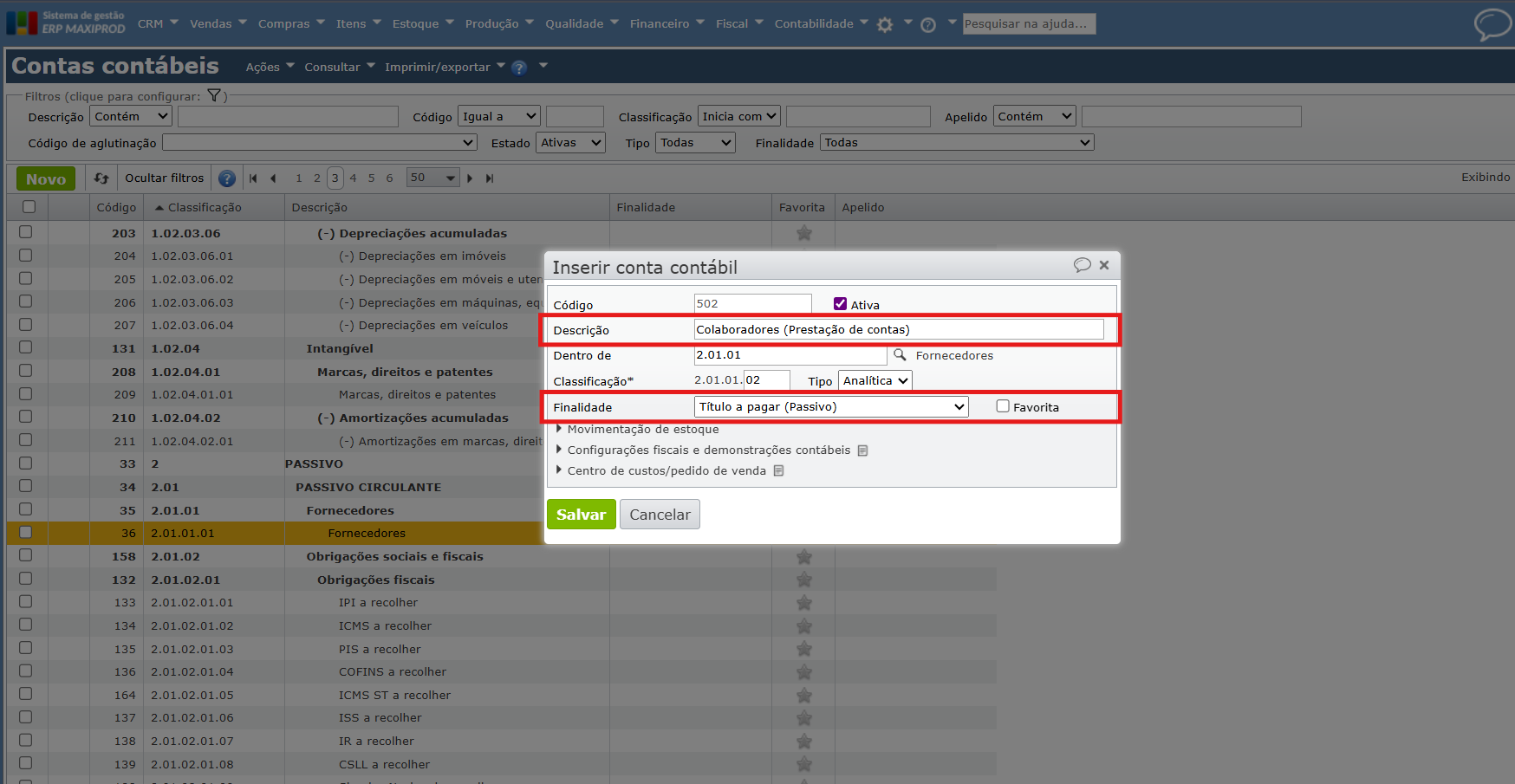
2) Para criar uma nova despesa, vá ao menu “Financeiro > Contas a pagar”.
a) Na tela de “Contas a pagar”, vá ao menu “Ações > Nova despesa com lançamento”. Para saber qual é a diferença entre nova despesa e nova despesa com lançamento, clique aqui.
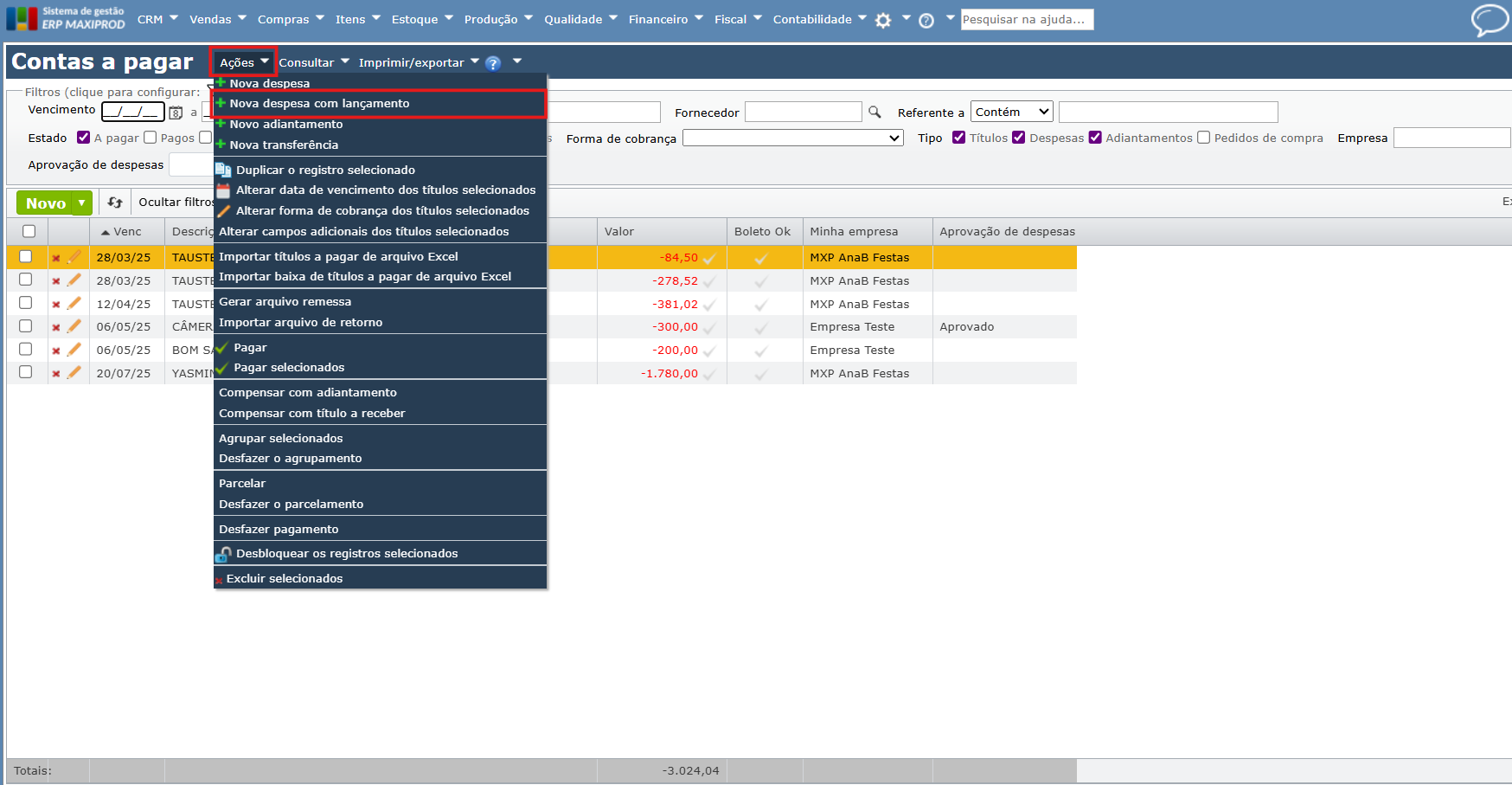
b) Preencha o campo “Fornecedor” com o cadastro do colaborador. Para isso, clique no ícone da lupa para abrir a tela de seleção de empresas, marque a opção “Parceiros” no filtro “Tipo”, atualize a grade e selecione o colaborador.
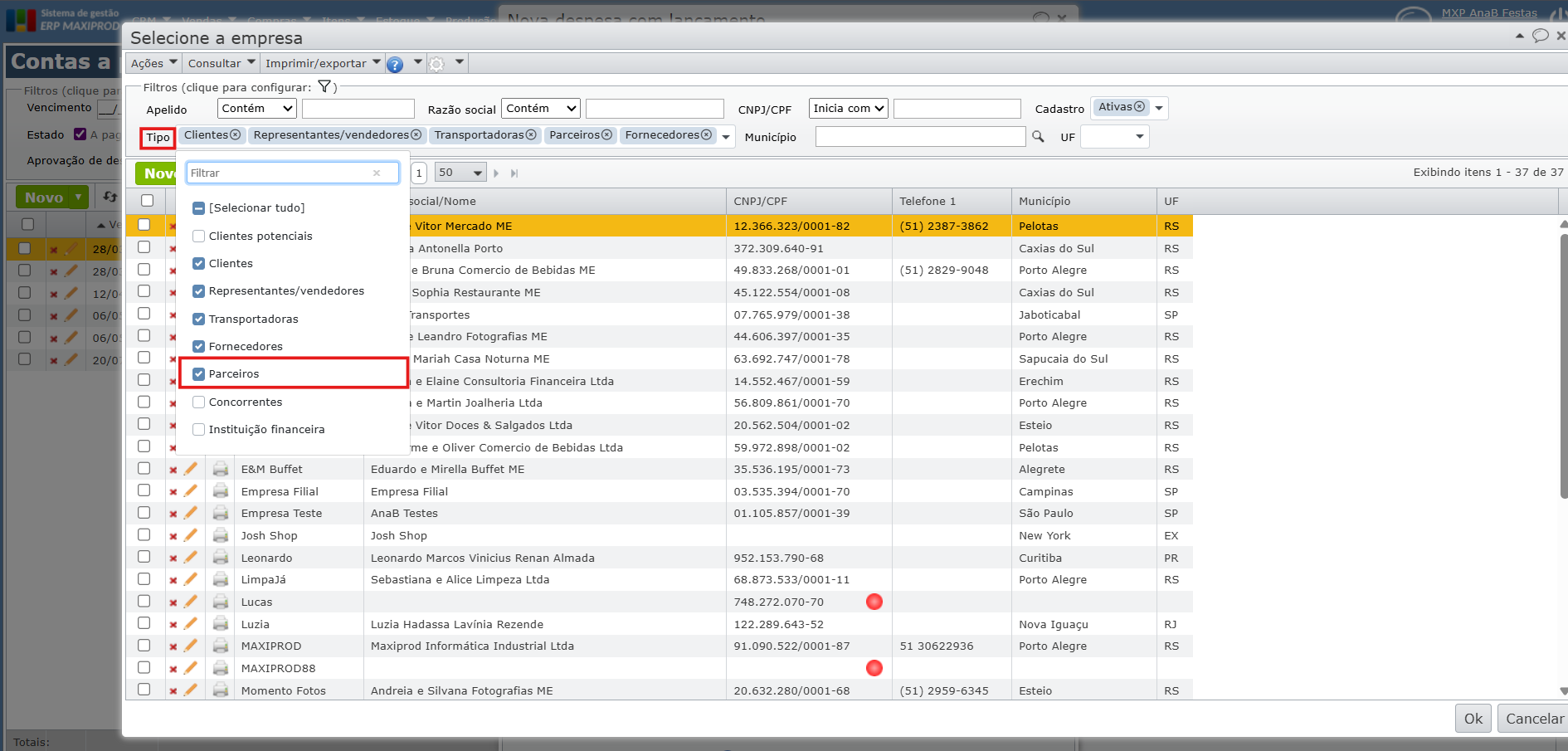
c) Informe o valor da despesa no campo “Valor original”. No campo “Conta”, informe a conta cadastrada anteriormente no ponto 1. No campo “Conta de destino”, informe a conta contábil que se refere à despesa sendo lançada.
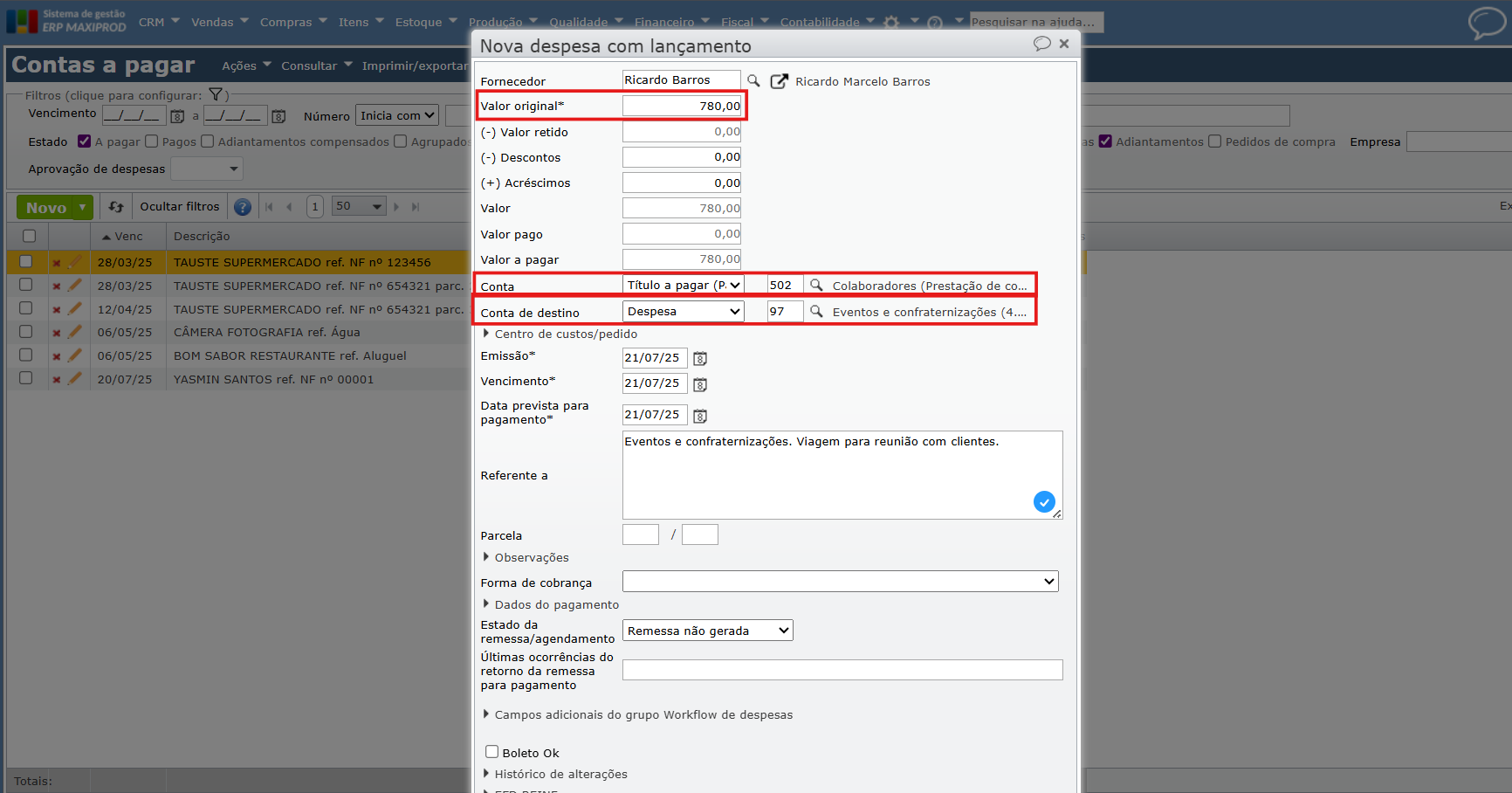
d) Se a conta informada no campo “Conta de destino” permite informar centro de custos, o campo “Centro de custos” será exibido logo abaixo dentro da seção “Centro de custos/pedido”. Os centros de custos são uma forma de classificar custos e despesas, funcionando como um complemento das contas contábeis. Para saber mais, clique aqui.
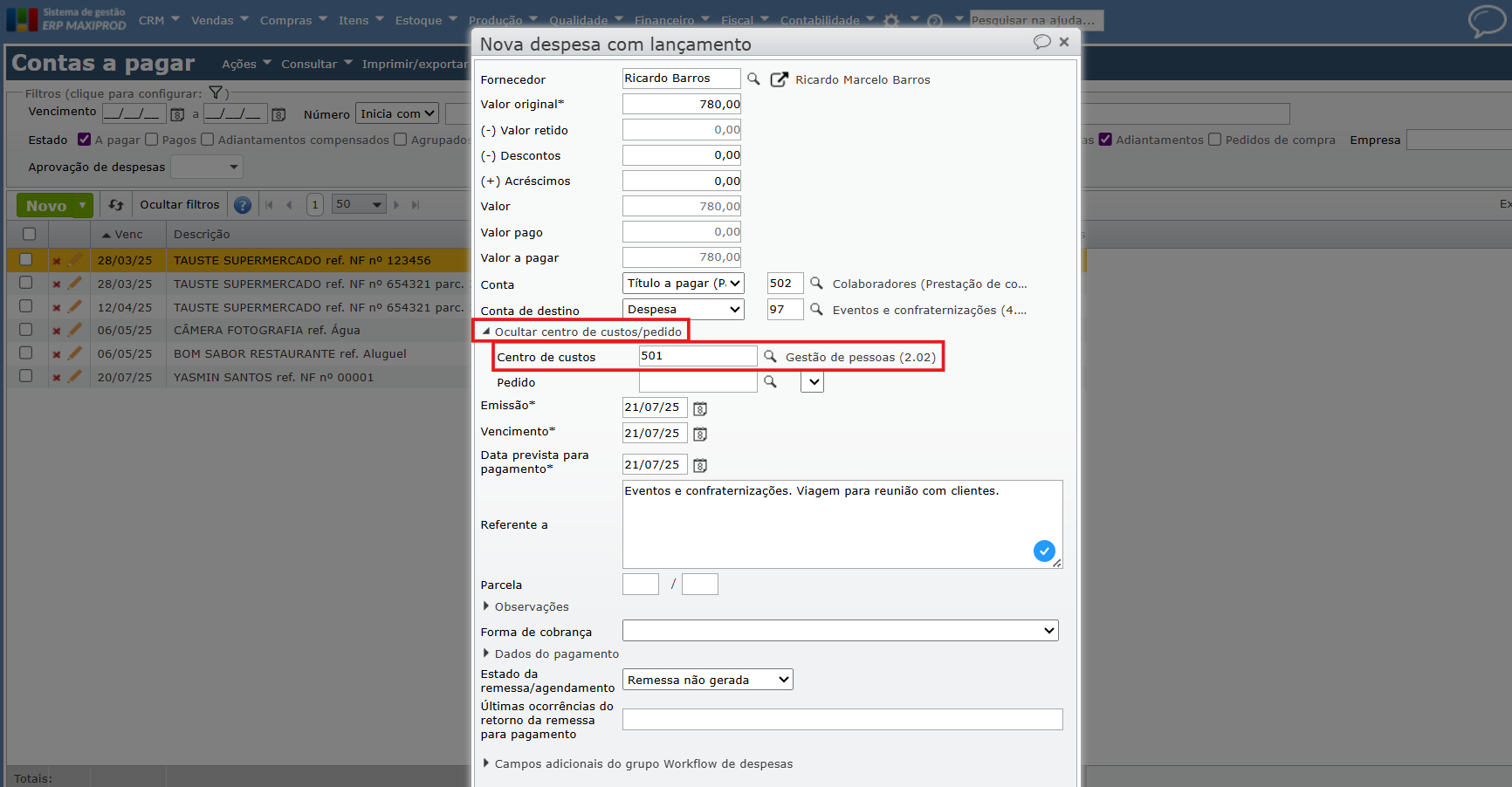
e) Informe a data de vencimento da despesa. Caso seja uma despesa fixa, utilize a opção “Repetir”, informe a periodicidade do lançamento e o número de repetições.
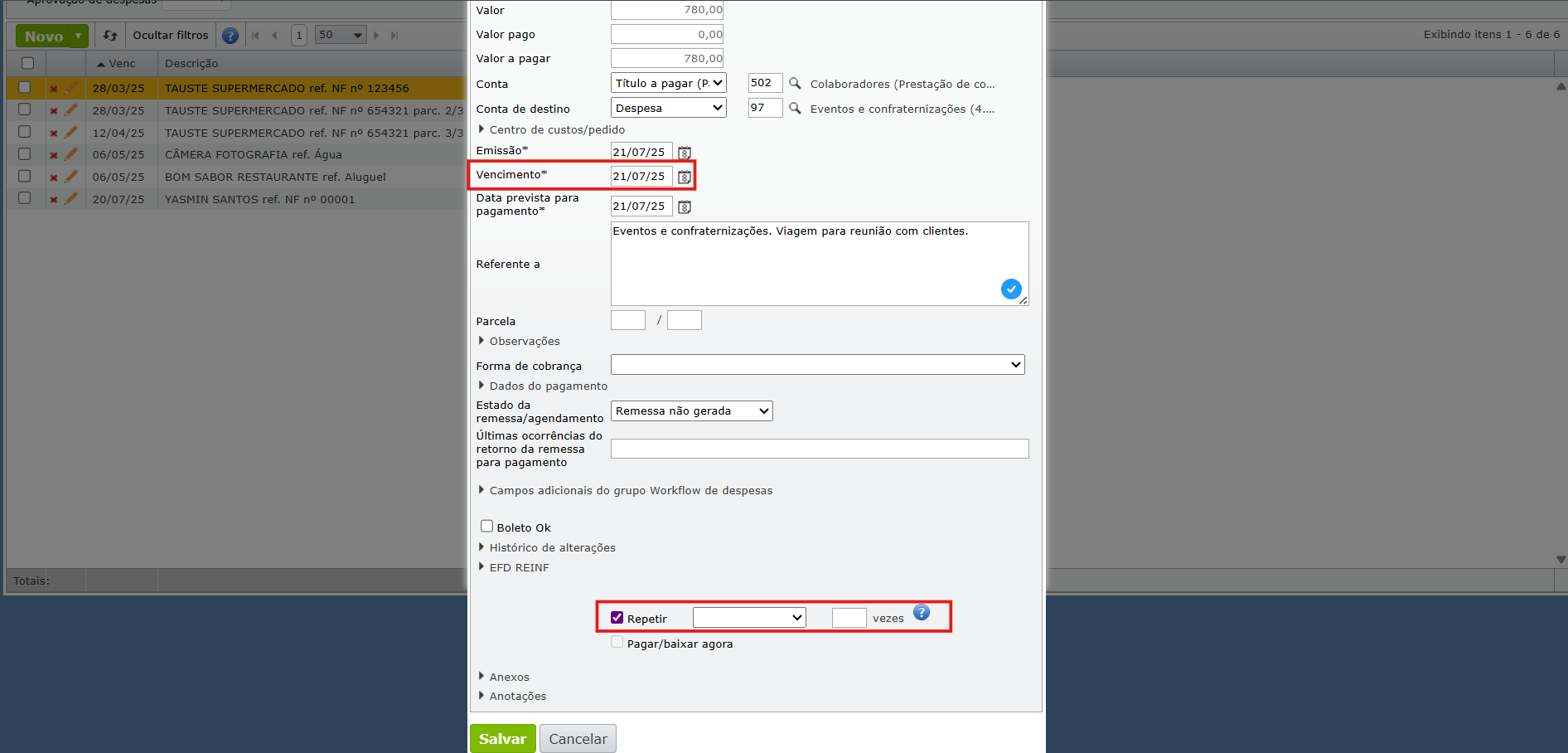
f) Se for o caso, anexe os comprovantes de despesas do colaborador. Inclua todos os documentos que justificam os gastos realizados, no campo “Anexos”. Clique no botão verde “Selecionar” para escolher os arquivos em sua máquina.
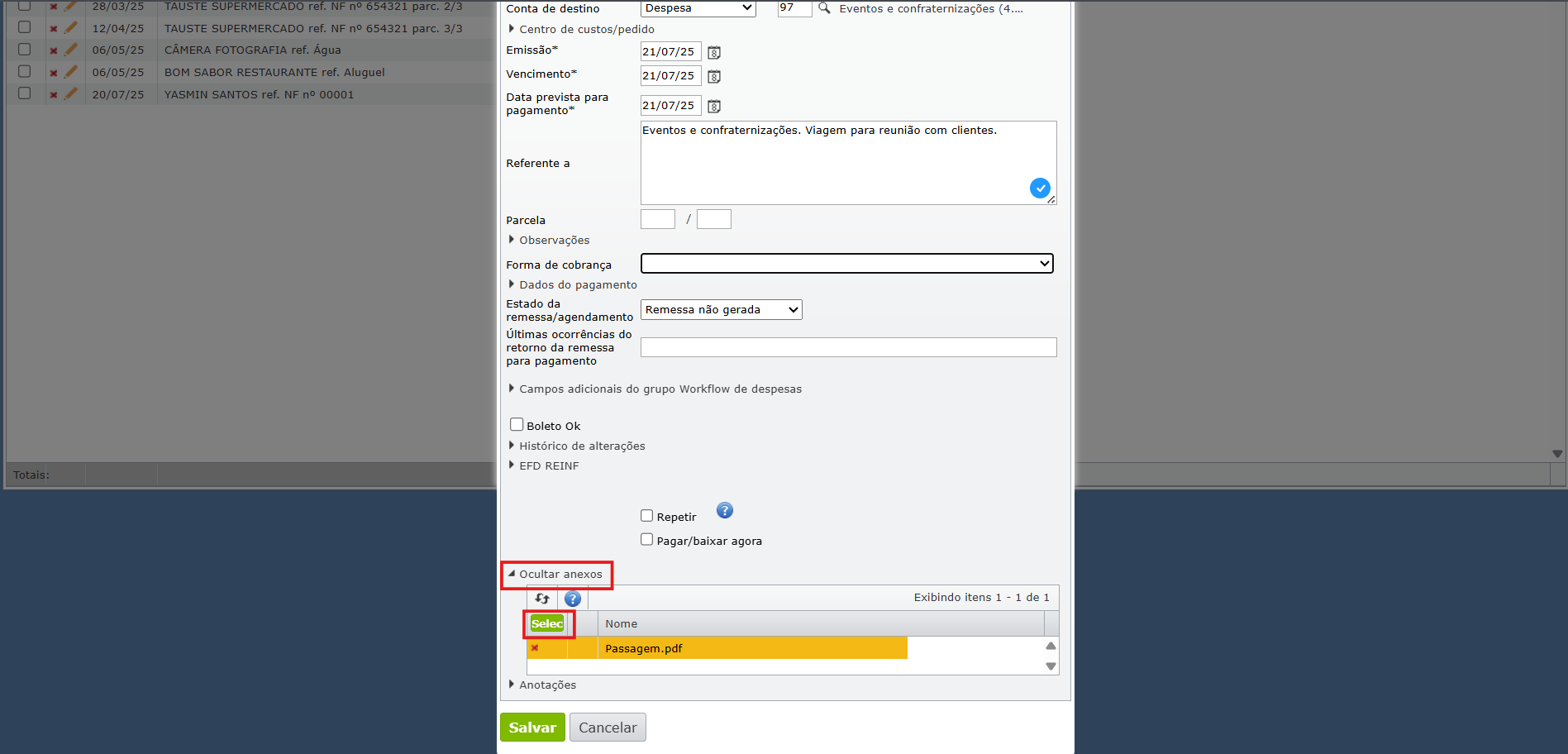
g) Preencha os demais campos necessários e clique no botão verde “Salvar” para efetivar a criação das novas despesas. Para saber mais sobre contas a pagar, clique aqui.
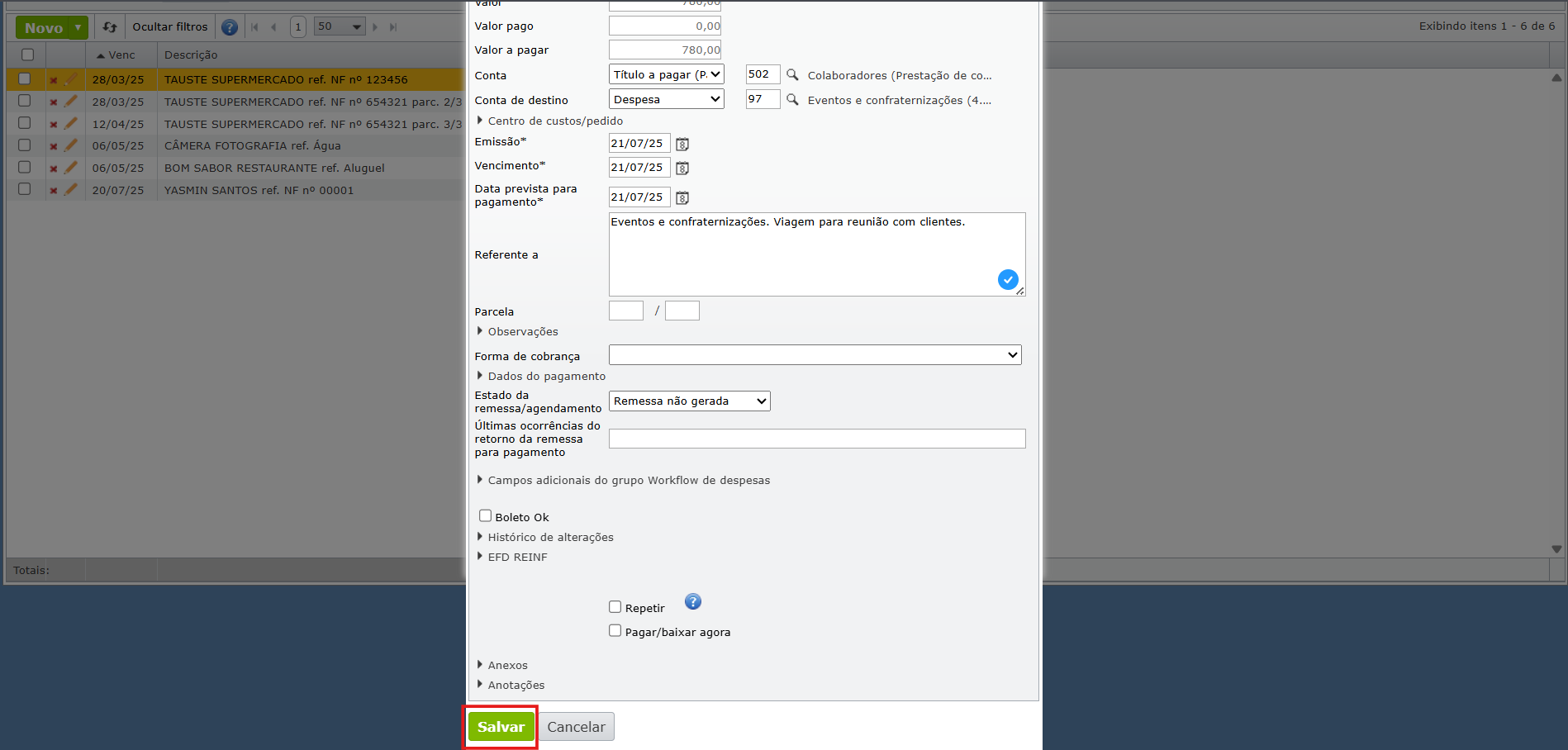
h) Para realizar o reembolso, entre na edição da conta desejada (dando um duplo clique sobre a conta ou clicando no ícone do lápis da conta desejada) e marque a opção “Pagar agora”.
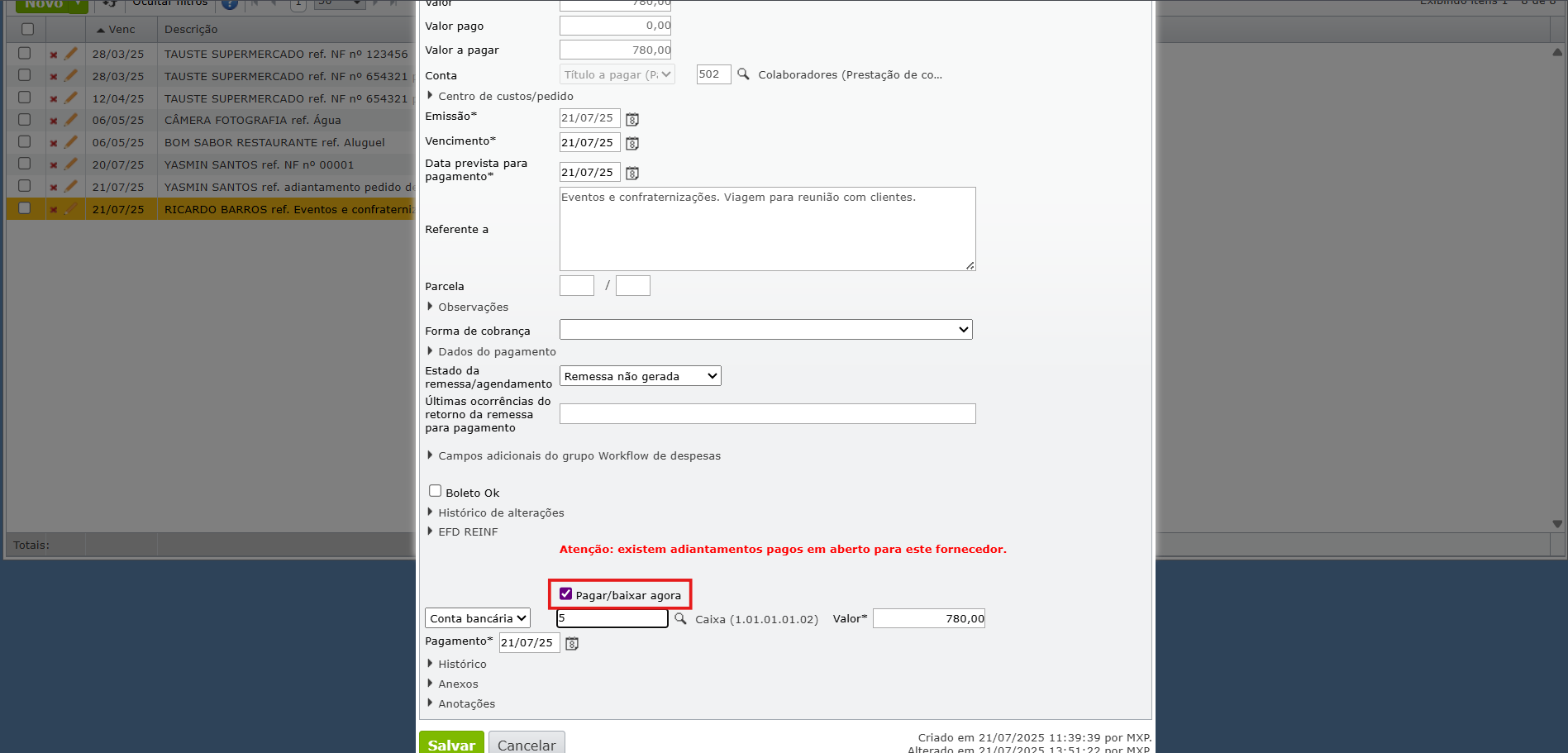
Como registrar adiantamentos para despesas de colaboradores?
Um adiantamento de despesas é um valor em dinheiro que uma empresa fornece a um funcionário para cobrir despesas em alguma atividade ligada aos negócios da empresa, como por exemplo em uma viagem de negócios o adiantamento é referente a um valor que a empresa fornece ao funcionário antes de uma viagem para cobrir despesas como transporte, hospedagem, alimentação e outras despesas.
É uma antecipação de recursos para que o funcionário não precise usar seu próprio dinheiro durante a viagem e, posteriormente, seja reembolsado. Há duas formas de lançar adiantamentos para parceiros/colaboradores: lançando um adiantamento em um pedido de compra, ou manualmente na tela de contas a pagar.
Este tópico mostra:
- Como lançar adiantamentos por meio de pedidos?
- Como lançar adiantamentos manualmente?
- Como compensar adiantamentos?
- Como desfazer a compensação de adiantamentos?
- Como devolver adiantamentos?
Como lançar adiantamentos por meio de pedidos?
1) Acesse a tela de edição do pedido de compra, através do menu “Vendas > Pedidos de compra” e abra a tela de edição do pedido, através do lápis de edição ou duplo-clique no registro desejado.
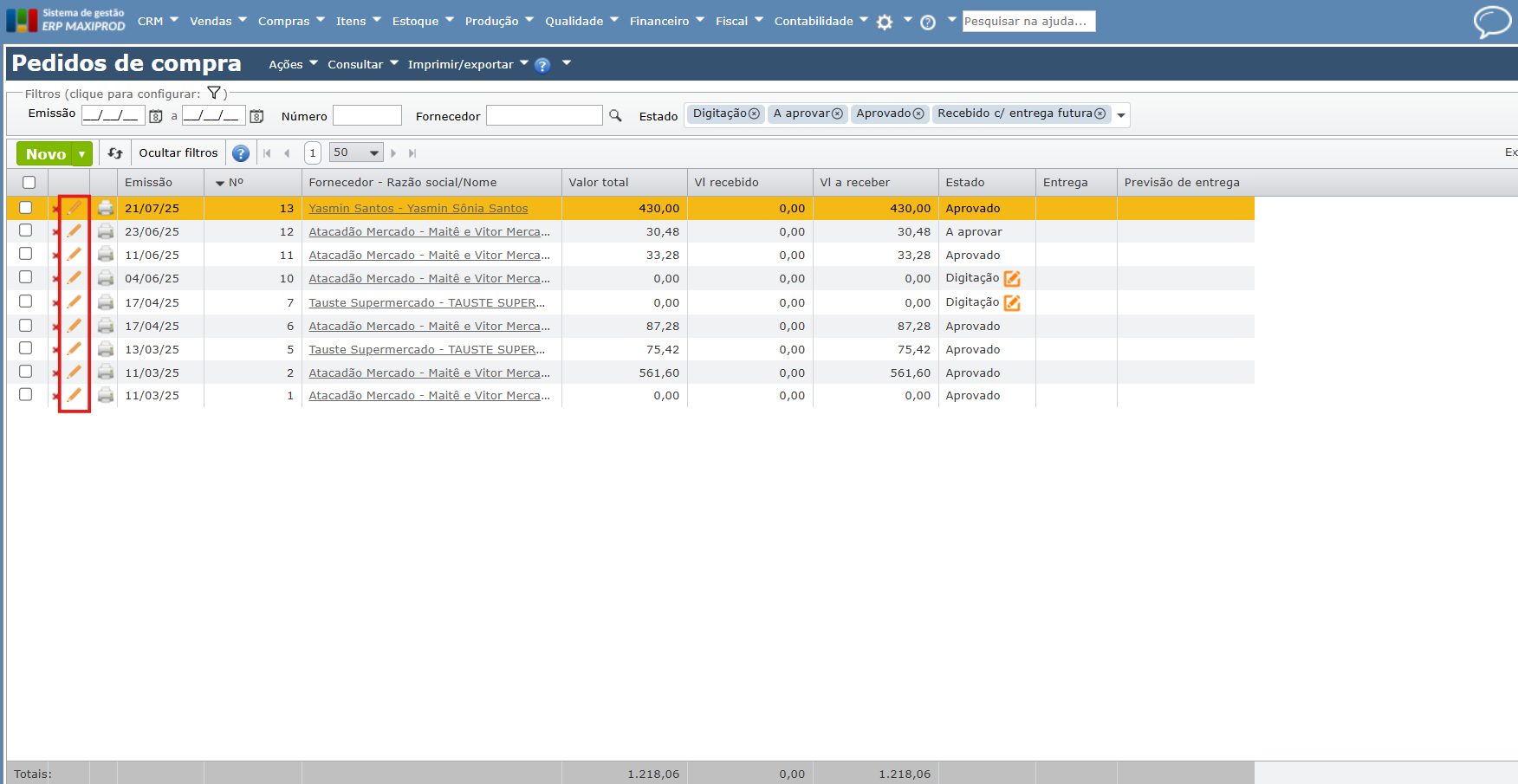
2) Na seção “Cobrança” da edição do pedido, clique na opção “Informar adiantamentos”.
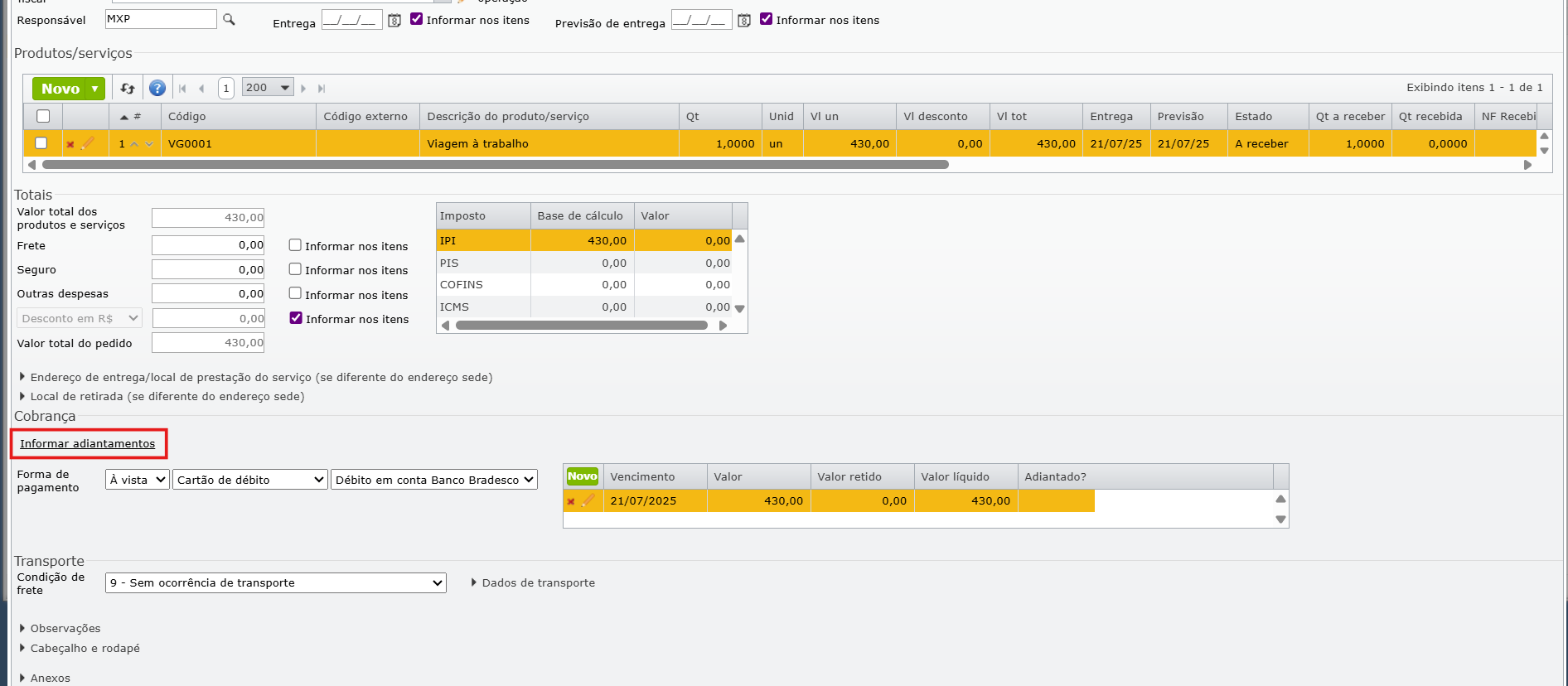
3) É aberta uma janela para preenchimento dos dados do novo adiantamento. Escolha o tipo de valor “Percentual” ou “Fixo”, verifique os demais campos e clique no botão verde “Salvar” no rodapé da janela do novo adiantamento.
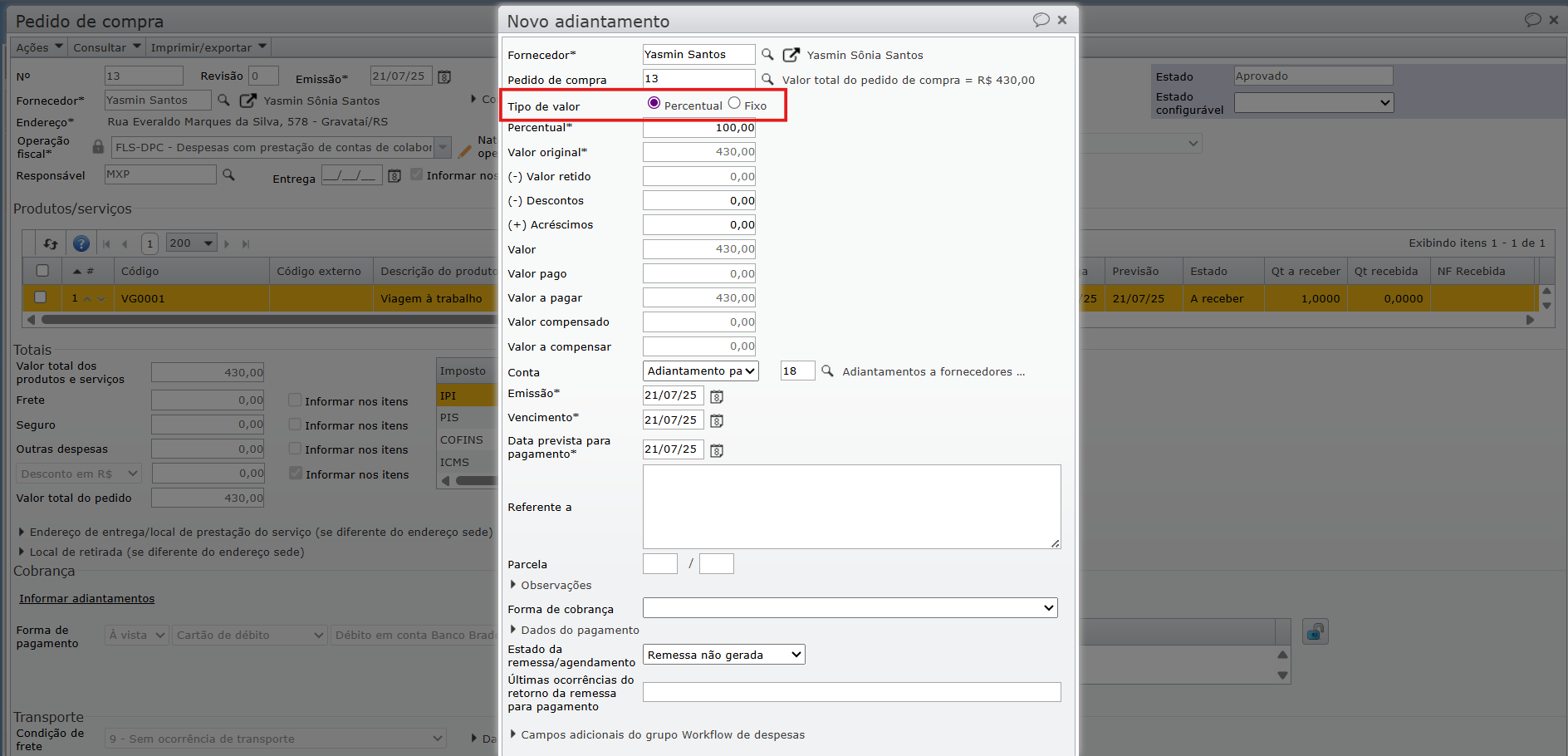
4) Será gerado automaticamente o adiantamento nas contas a pagar, já vinculado a esse pedido.
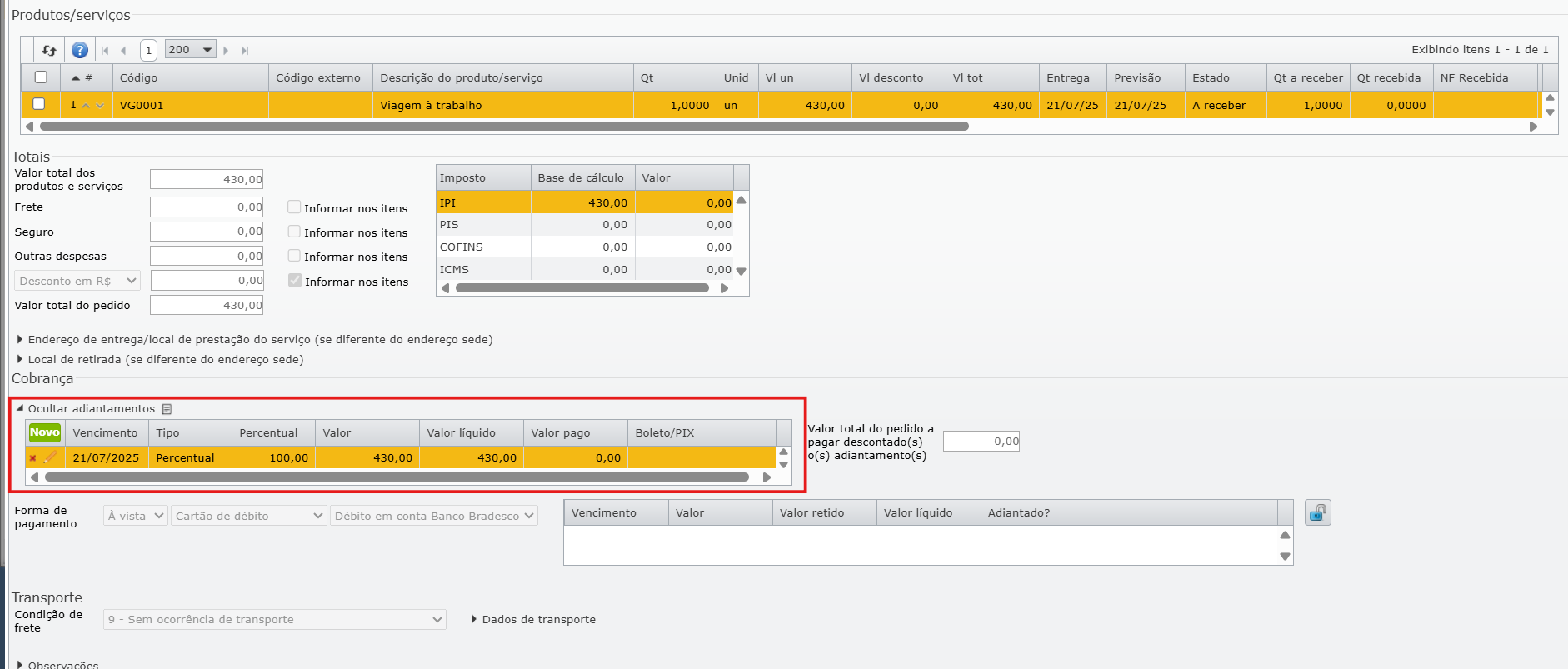
Obs.: se o pedido estiver em moeda estrangeira, os adiantamentos criados a partir dele virão automaticamente na moeda estrangeira. Para saber mais, clique aqui.
Como lançar adiantamentos manualmente?
1) Na tela de “Contas a pagar” (acessada pelo menu “Financeiro > Contas a pagar”), acesse o menu “Ações > Novo Adiantamento”.
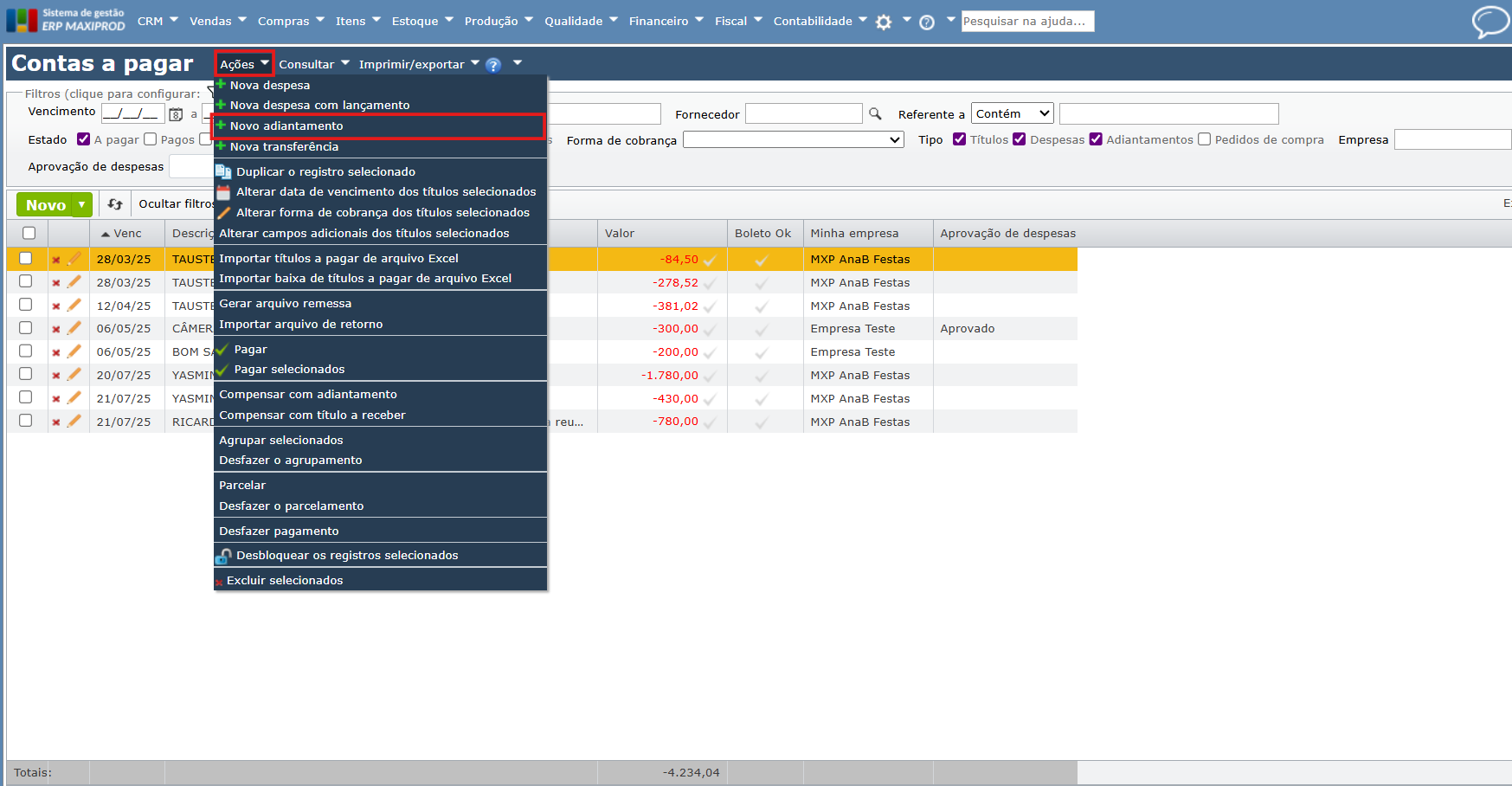
2) Na janela de inserção do “Novo adiantamento”, pode-se informar/selecionar o pedido do adiantamento, se houver. Entretanto, para lançar um adiantamento, não é necessário um pedido, apenas um fornecedor ou parceiro.
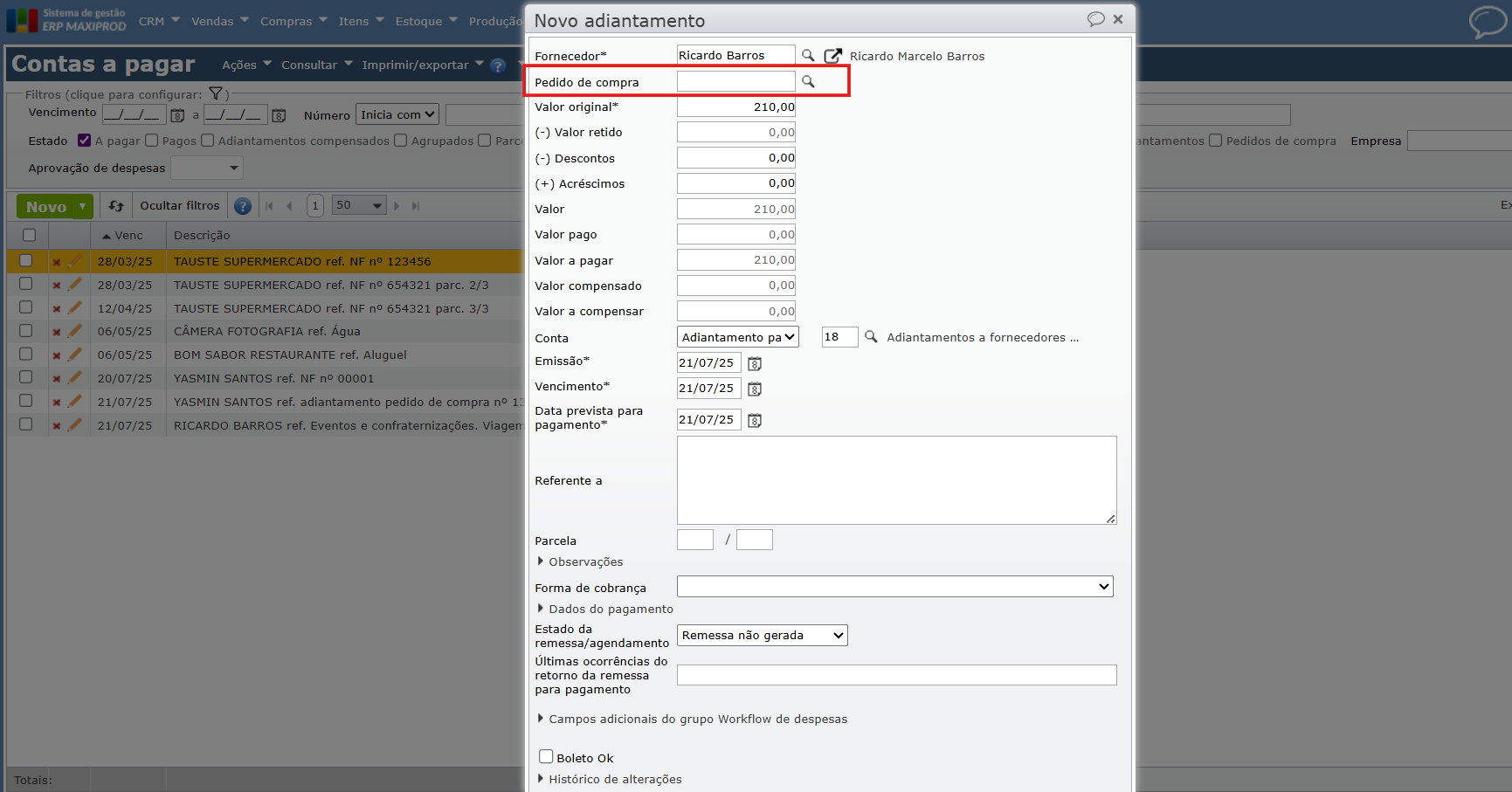
3) Selecione o “Tipo de valor” que pode ser “Percentual” ou “Fixo”, ou indique o valor do adiantamento em “Valor original”.
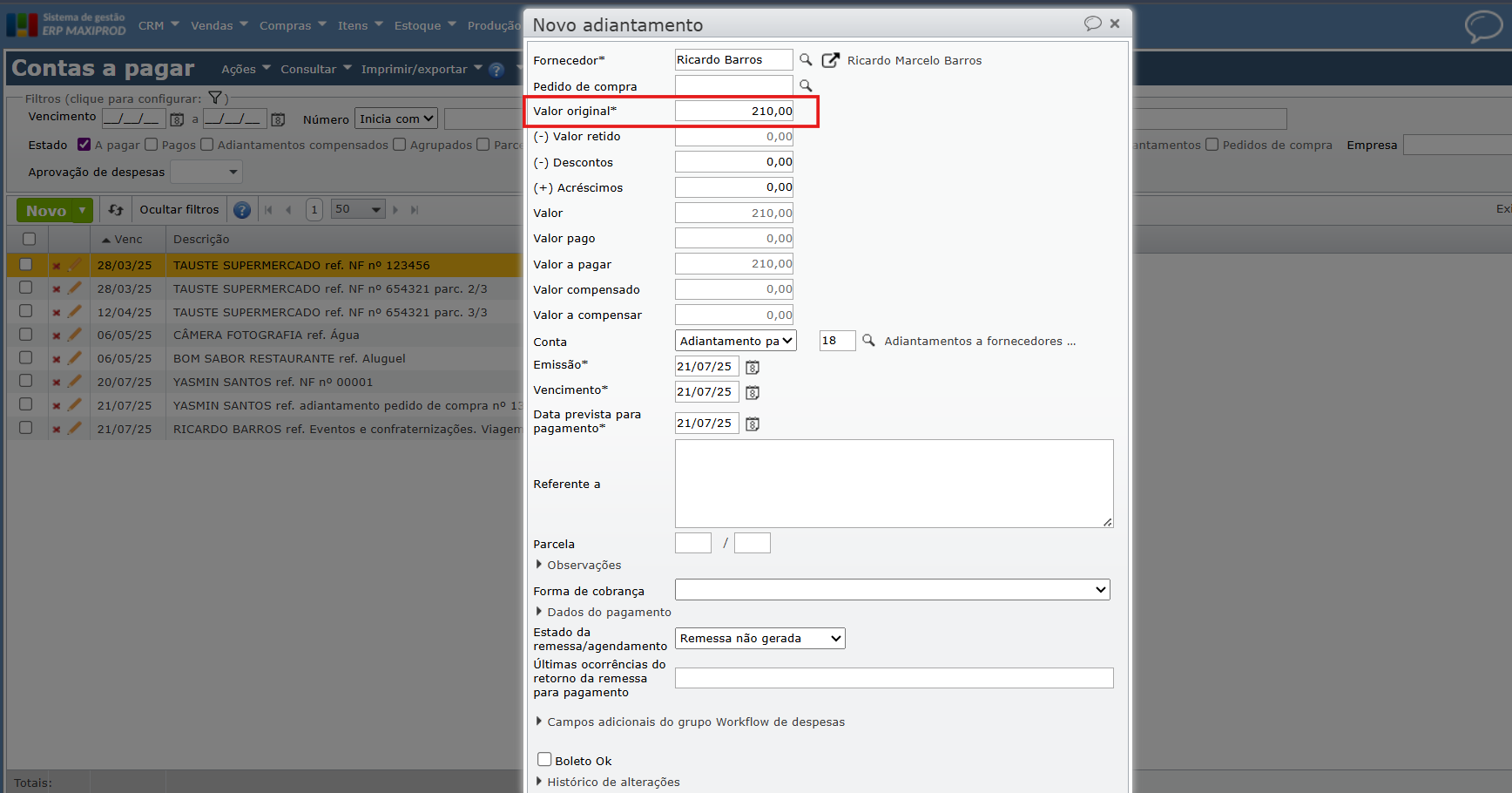
4) Preencha os dados necessários e clique em “Salvar”. Para efetivar o adiantamento, marque a caixa de seleção “Ação”, deixe a opção “Pagar agora” selecionada, preencha os dados do pagamento e clique em “Salvar”. No entanto, o adiantamento pode ser efetivado depois.
Como compensar adiantamentos?
Quando um colaborador recebe um adiantamento para cobrir despesas (como viagens ou materiais), esse valor é deduzido do reembolso final ou do salário. Por exemplo, o colaborador recebe um adiantamento de R$ 500,00 para uma viagem, após a viagem, ele apresenta despesas no valor total de R$ 800,00 (com comprovantes). Neste caso, devem ser compensados os R$ 500,00 do adiantamento, gerando um título de reembolso no valor remanescente, de R$ 300,00.
1) Para compensar o adiantamento, selecione o título a pagar e acesse o menu “Ações > Compensar com adiantamento”.
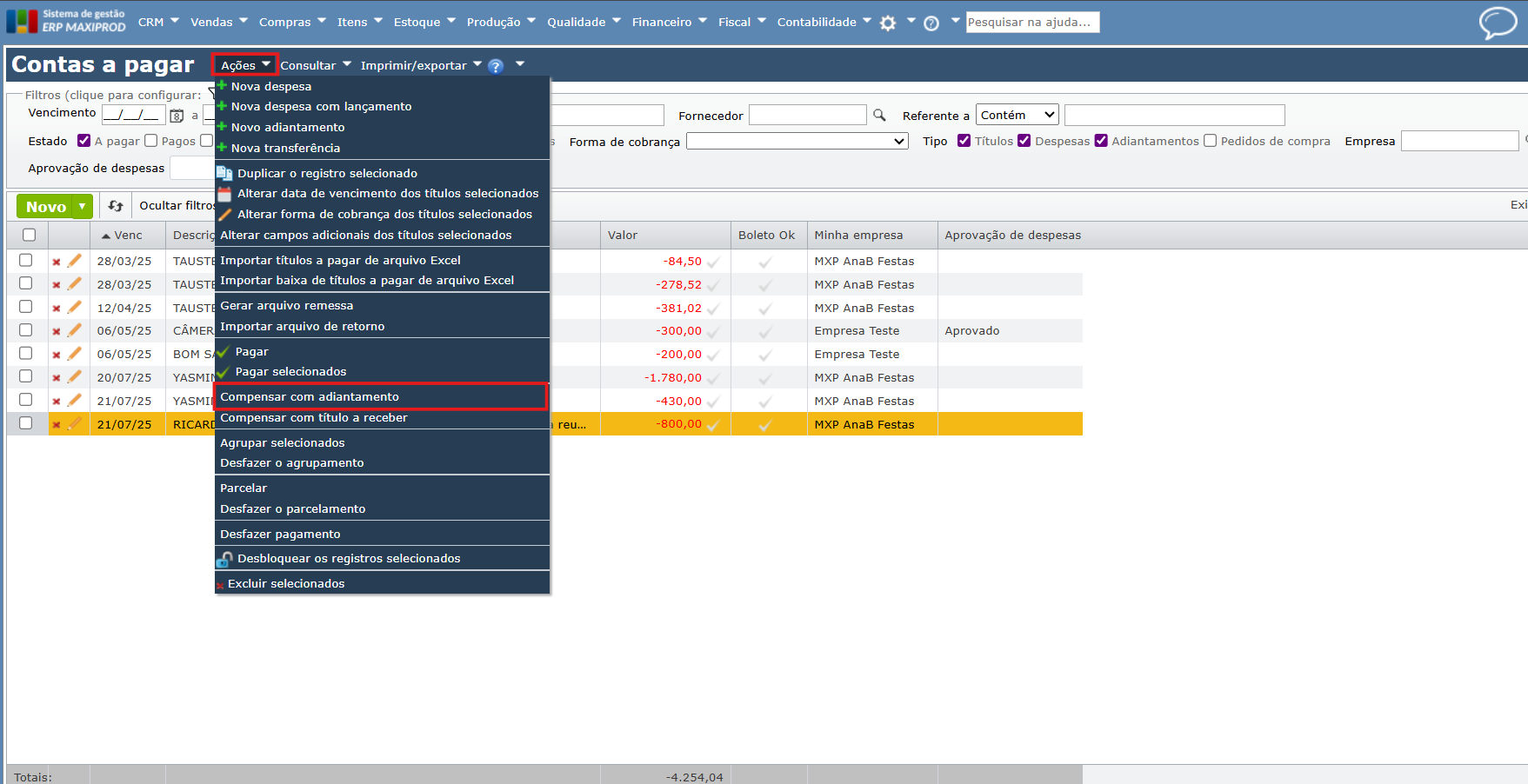
2) A nova janela exibe os adiantamentos pagos ao colaborador. Selecione o adiantamento referente a essa compra e clique no botão verde “Compensar”.
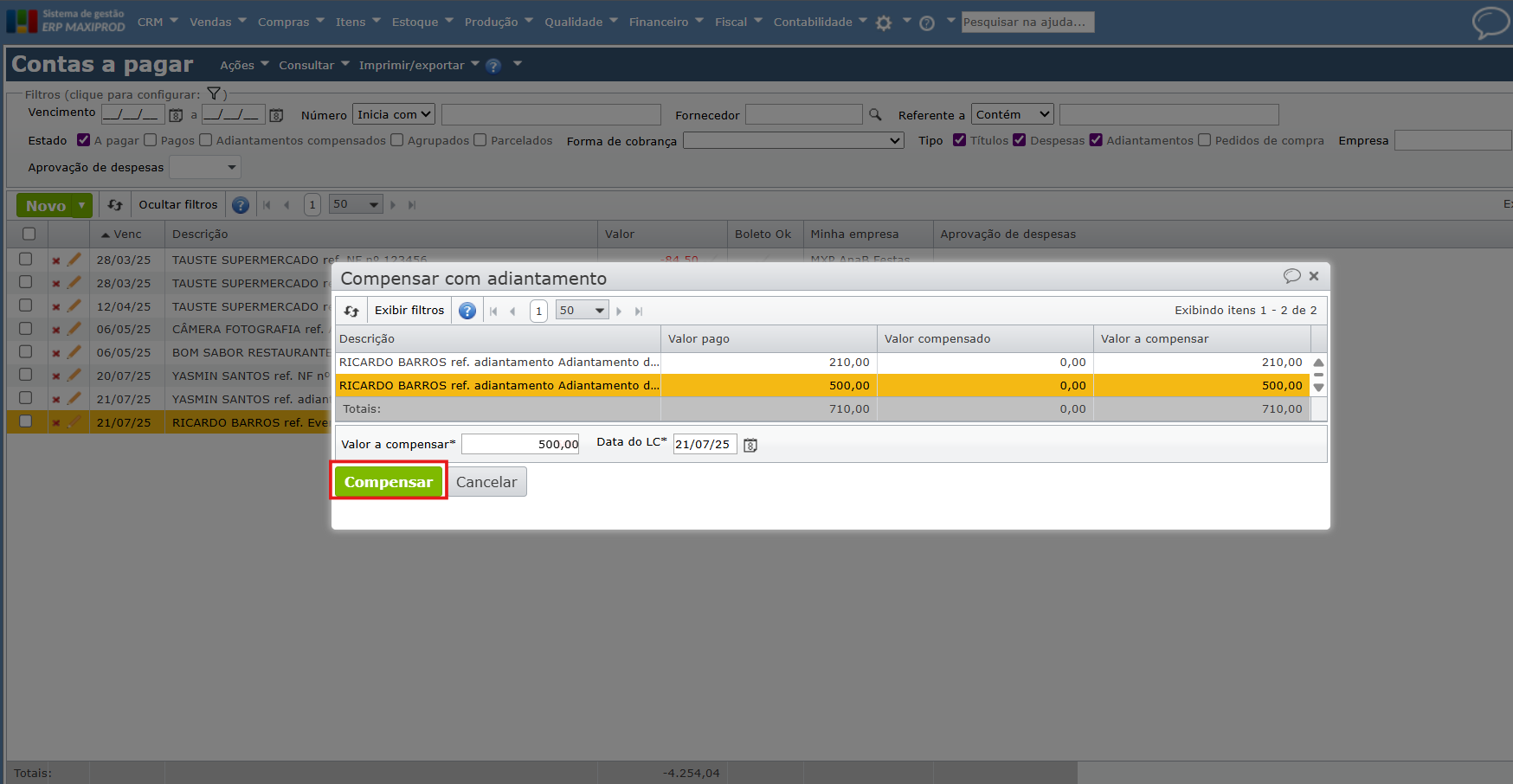
3) O valor do adiantamento será descontado do título a pagar.
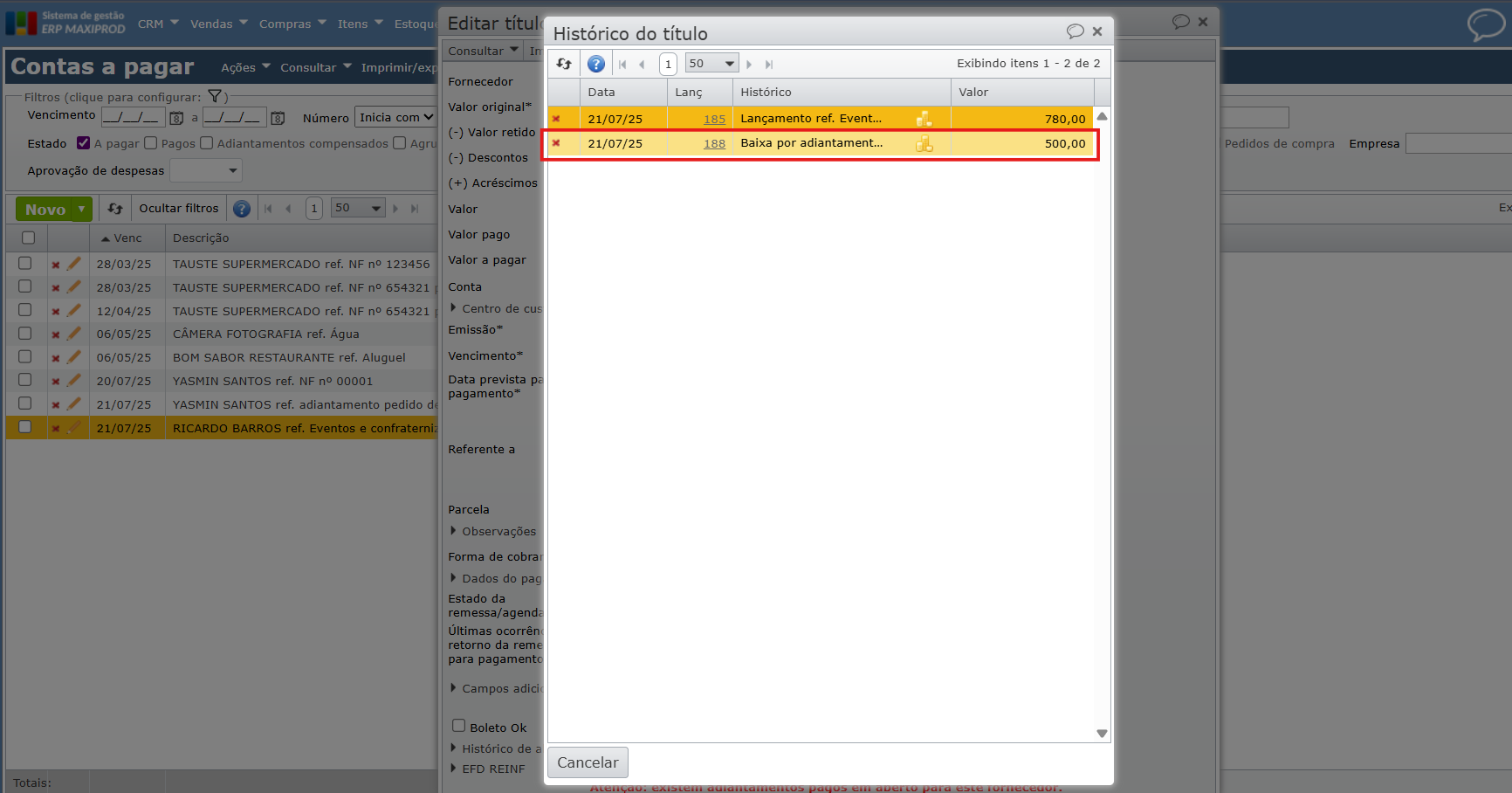
Como desfazer a compensação de adiantamentos?
Para desfazer a compensação do título com adiantamento, é necessário acessar o título ou o adiantamento e, excluir o lançamento contábil gerado na compensação. Acesse “Financeiro > Contas a pagar”.
1) Na grade de títulos, localize o título que foi compensado com adiantamento, ou o próprio adiantamento que compensou o título, selecione-o e, acesse “Consultar > Histórico”.
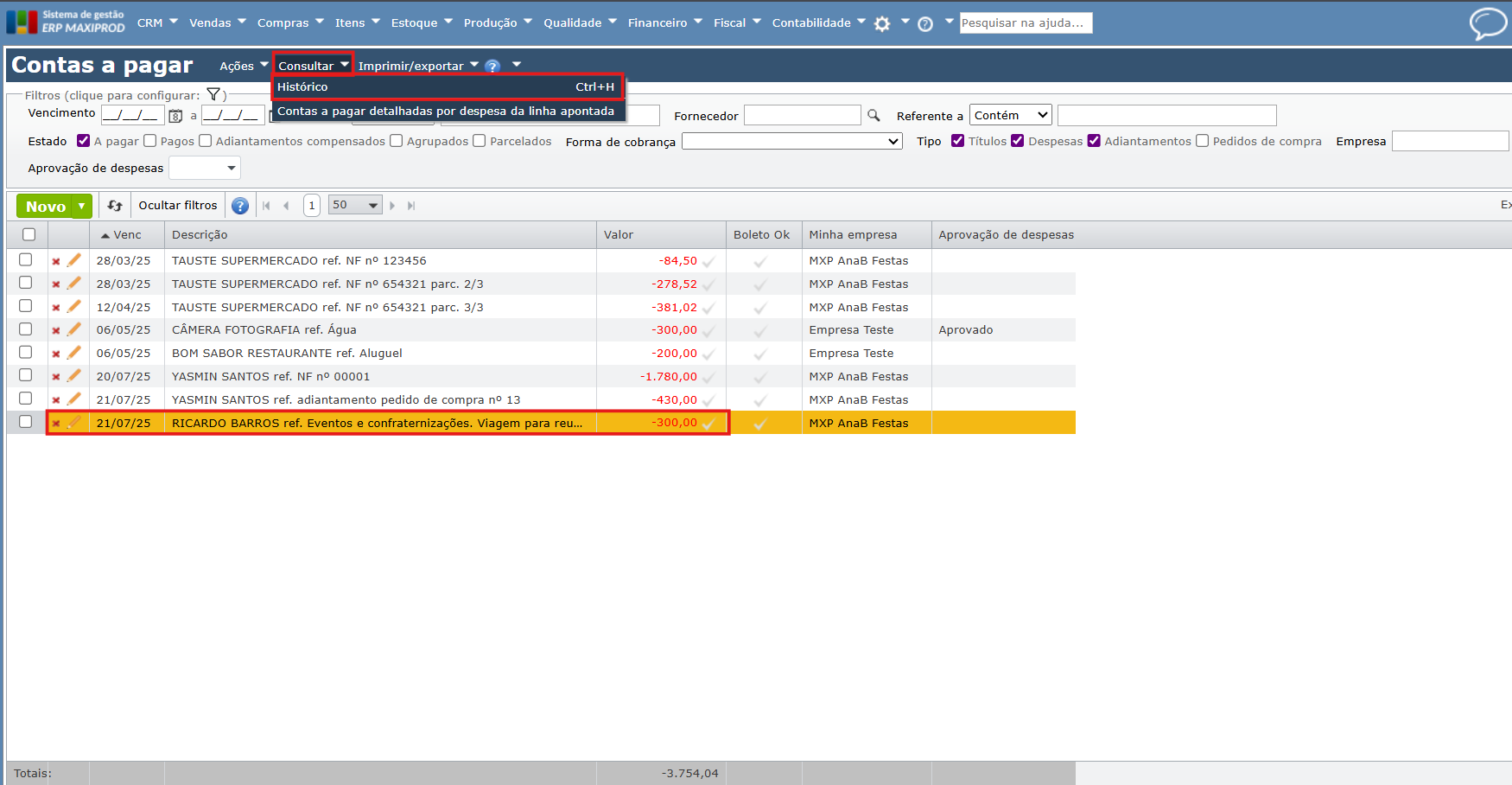
Atenção: para localizar mais facilmente os títulos, o usuário pode usar a opção “Adiantamentos compensados” no filtro “Estado” da grade de contas a pagar.
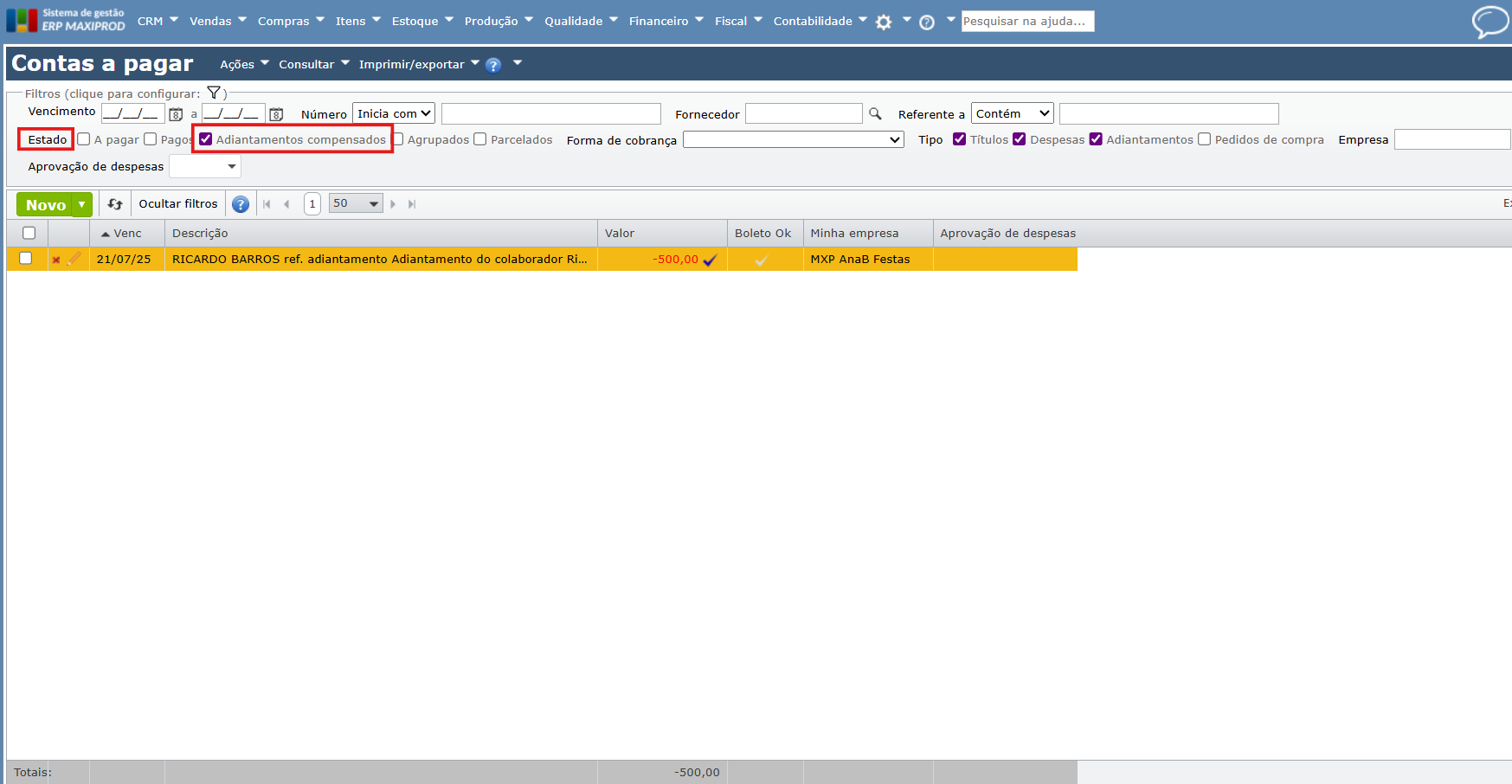
2) Pode-se também consultar o histórico do título abrindo sua janela de edição e expandindo a seção “Histórico” (não confundir com o “Histórico de alterações”).
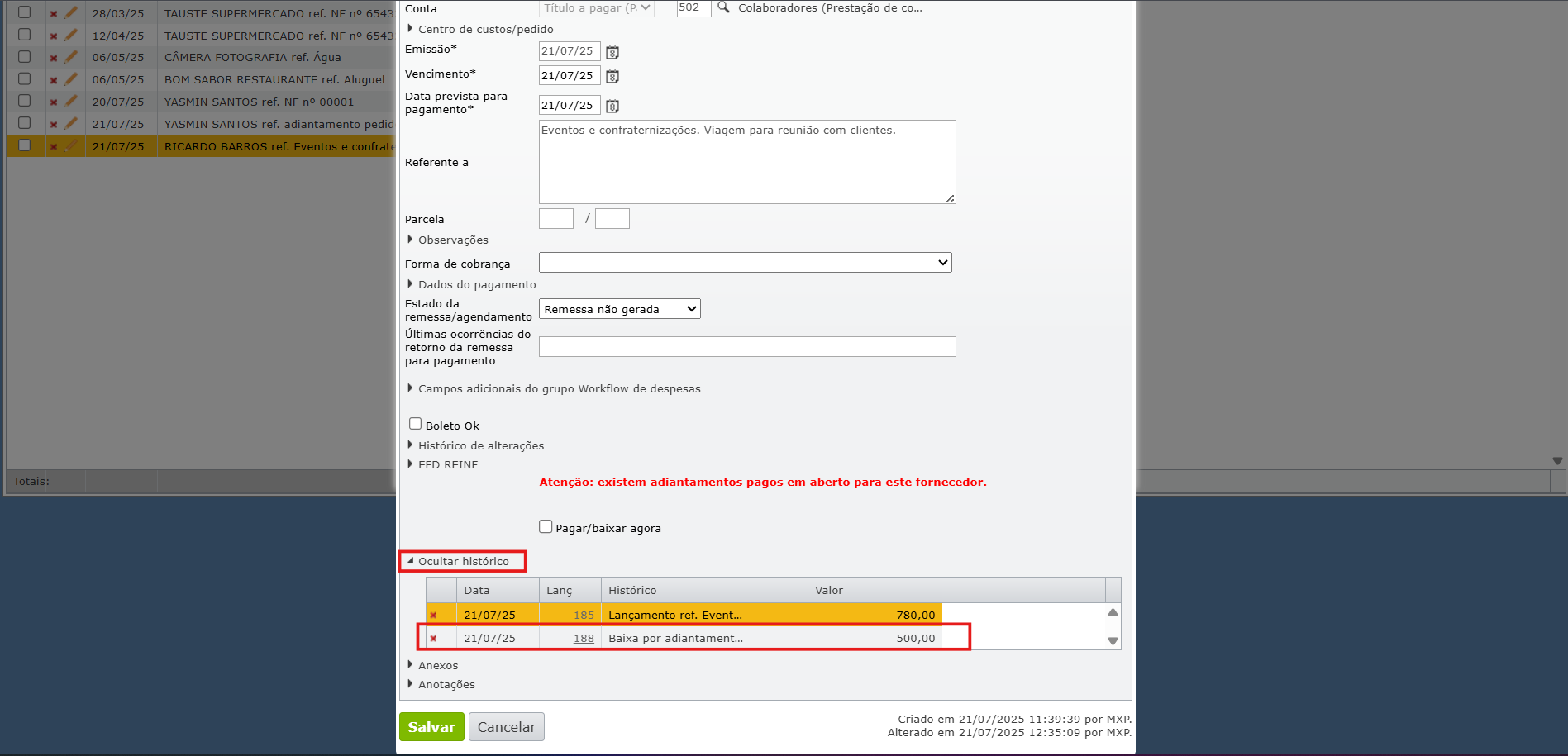
3) Ao acessar os lançamentos do “Histórico” por qualquer um destes caminhos, clique no ícone “x” da linha na grade para excluir o(s) lançamento(s) referente(s) à baixa (compensação) por adiantamento. O lançamento da baixa normalmente se inicia com a seguinte descrição “Baixa por adiantamento […]”.
Será exibida uma mensagem de confirmação, clique em “Sim” para continuar.
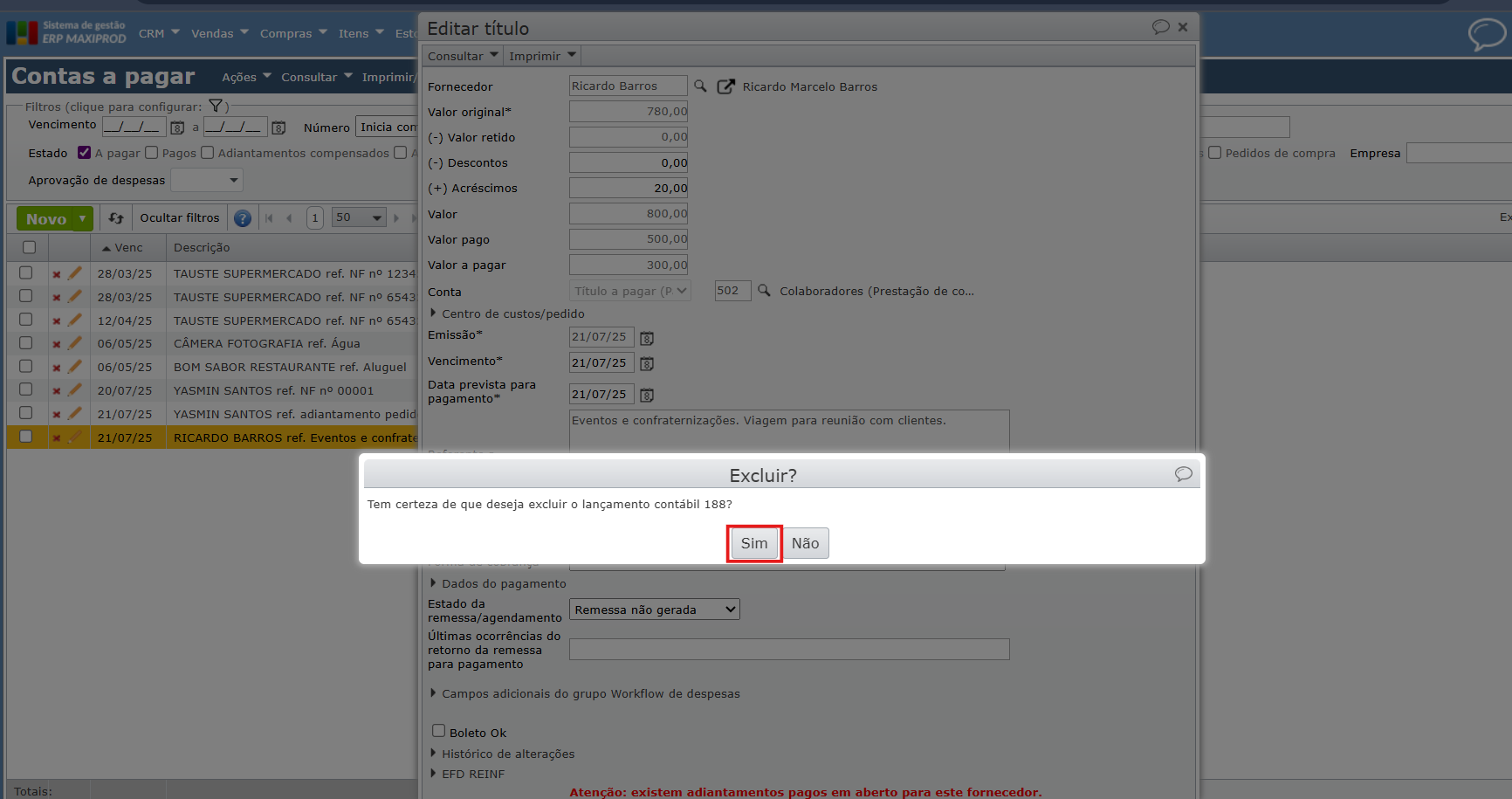
Como devolver adiantamentos?
Quando o valor utilizado pelo colaborador é inferior ao adiantamento recebido, o saldo não utilizado pode ser devolvido da seguinte forma:
1) Quando o adiantamento foi pago, e há uma devolução do seu valor total ou parcial, o usuário deve editar o adiantamento pago, marcar a caixa de seleção “Ação” e alterar a opção ao lado de “Receber agora” para “Devolver agora”.
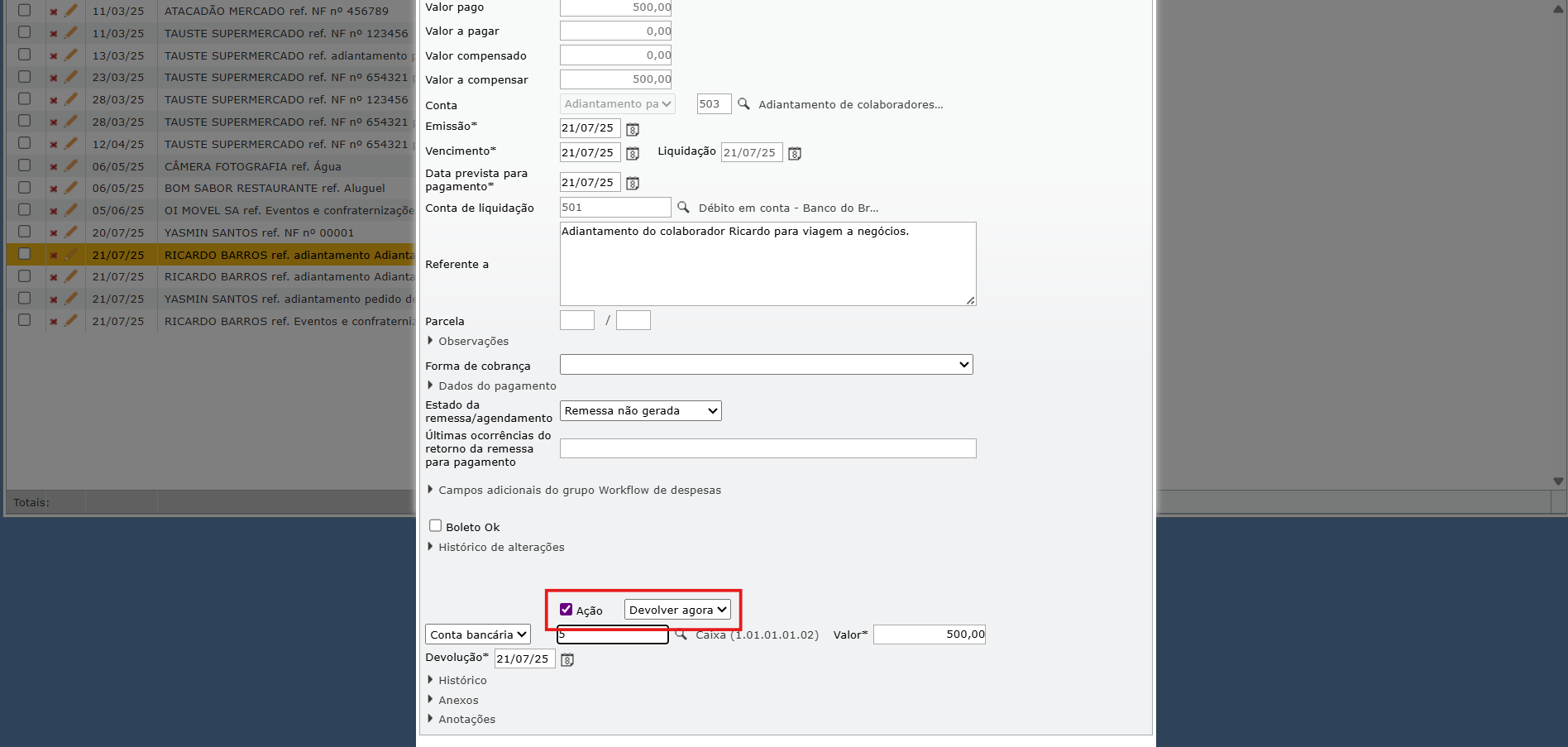
2) No campo “Conta bancária” informe a conta de liquidação utilizada na baixa do adiantamento.
a) Quando o adiantamento é de conta a receber, ao gerar a devolução o sistema cria um lançamento contábil a crédito (origem) na conta informada.
b) Se o adiantamento é de conta a pagar, ao gerar a devolução, o sistema cria um lançamento contábil a débito (destino) na conta informada. Para saber mais sobre lançamentos contábeis, clique aqui.
Por exemplo:
- Foram adiantados R$ 500,00 para despesas com viagem de um colaborador.
- A conta utilizada na liquidação do adiantamento foi a conta “501 – Débito em conta – Banco do Brasil S.A.”.
- Foram gastos R$ 350,00 e devem ser devolvidos R$ 150,00.
- O usuário faz a devolução do adiantamento informando a mesma conta utilizada na liquidação, gerando um lançamento contábil a débito (destino) na conta “501 – Débito em conta – Banco do Brasil S.A.”.
- O mesmo vale para adiantamentos recebidos, bastando informar a conta de liquidação.
3) Nos campos “Valor” e “Data” preencha o valor e a data do lançamento contábil de devolução.
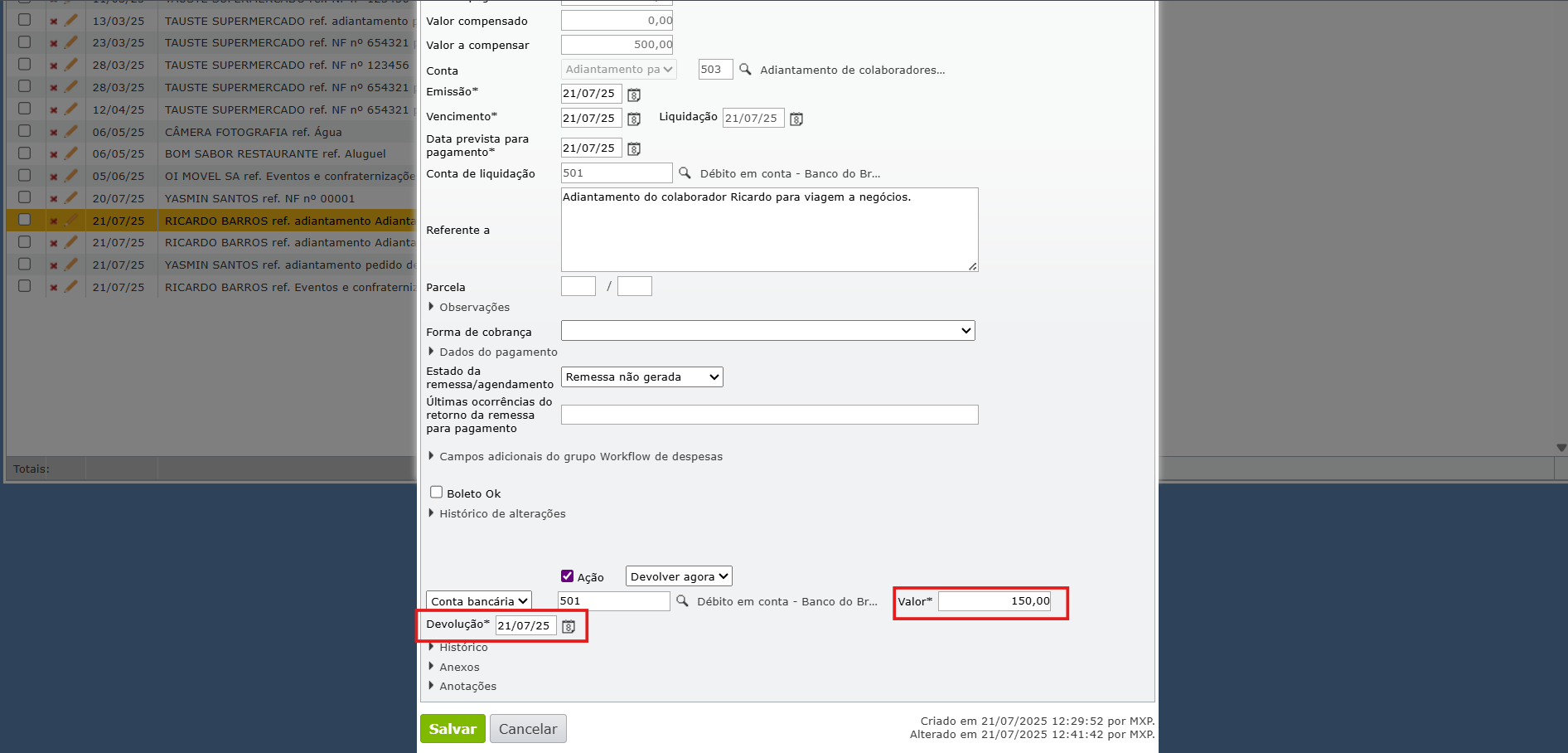
4) Clique no botão verde “Salvar” para efetivar a devolução.
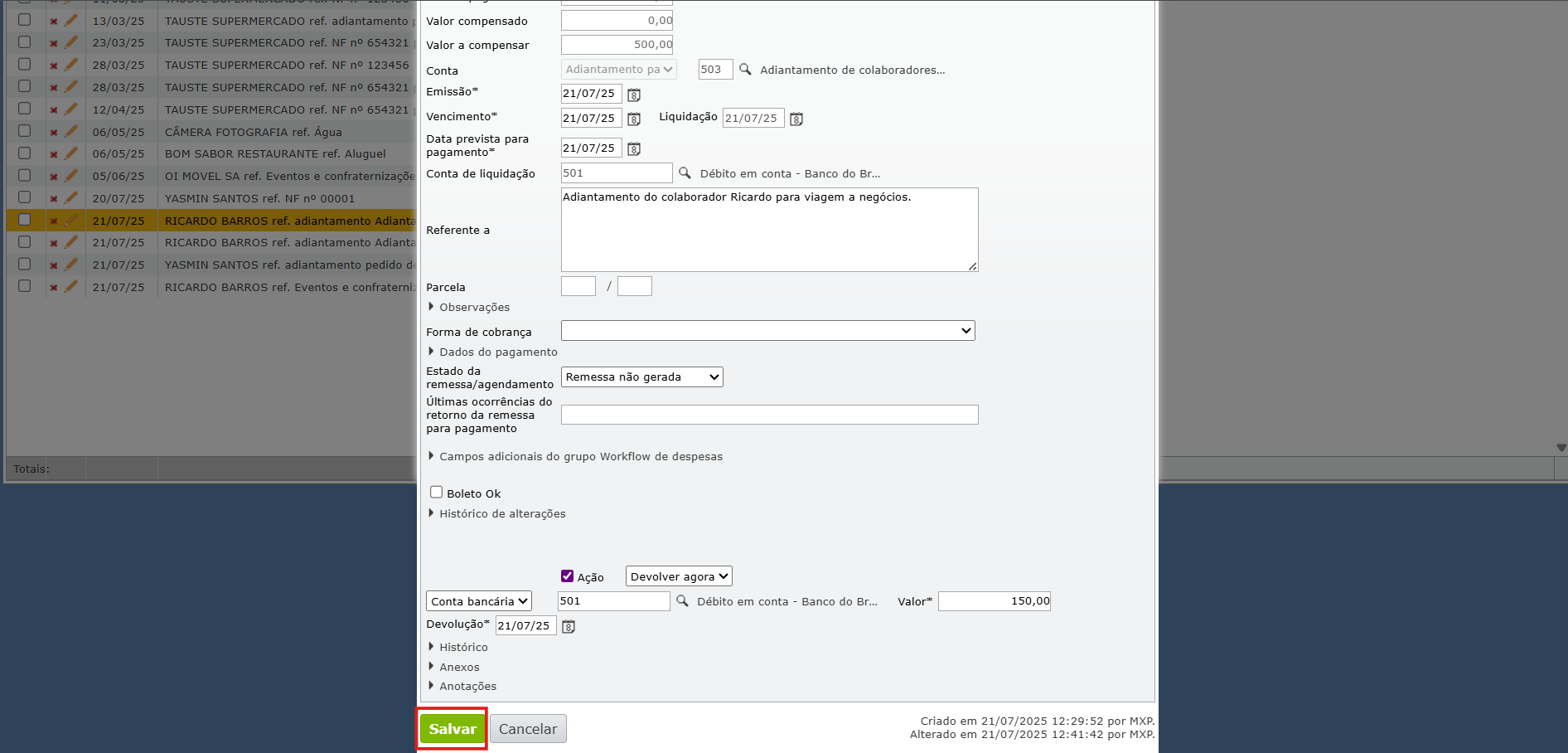
5) Acesse “Financeiro > Extrato” para verificar as entradas e saídas de cada conta bancária. Para saber mais sobre extratos, clique aqui.
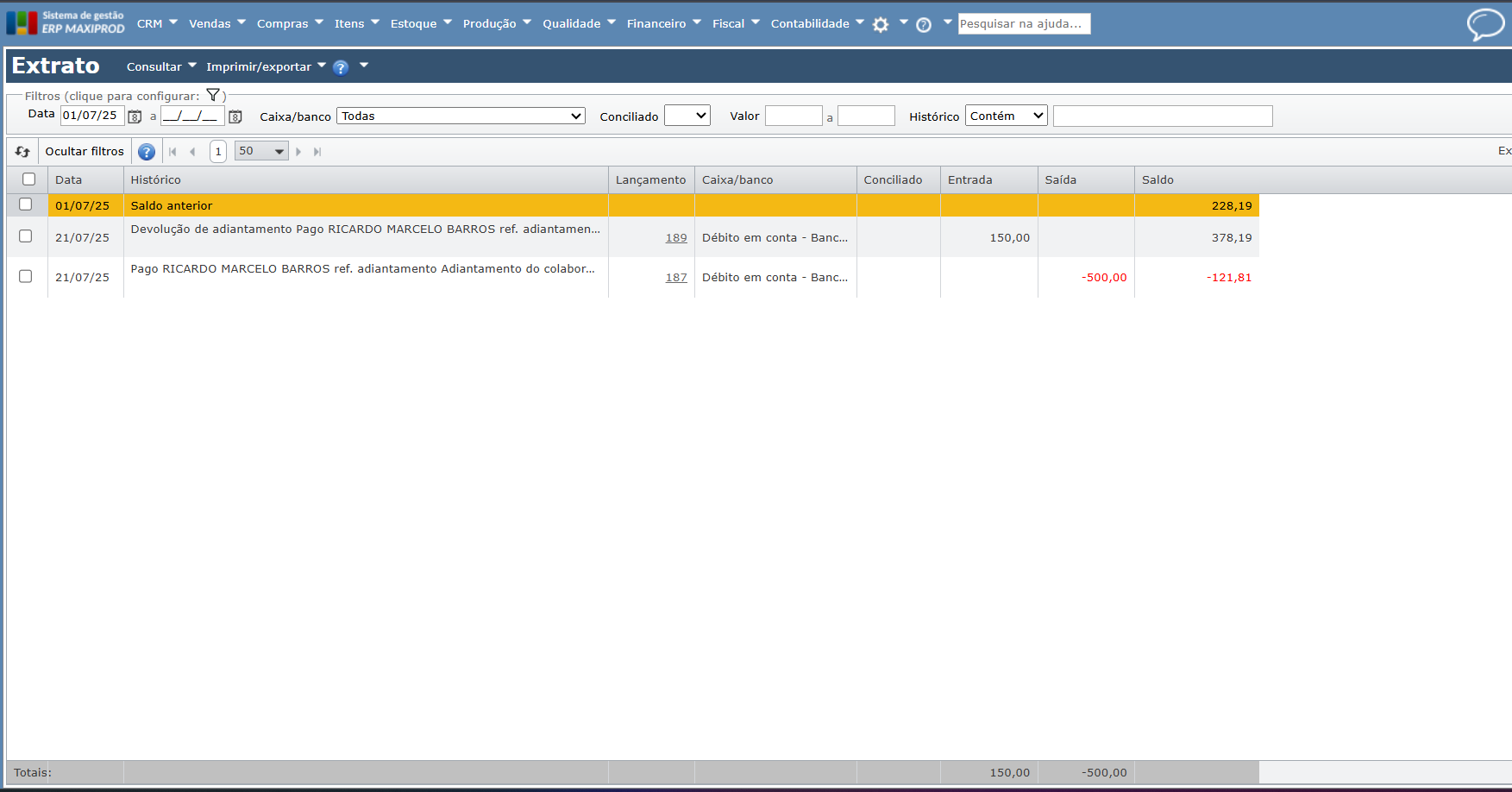
Se precisar de mais informações, entre em contato com o suporte.
Veja também: